
Instalación del controlador Instalación del programa
SyncMaster 214T
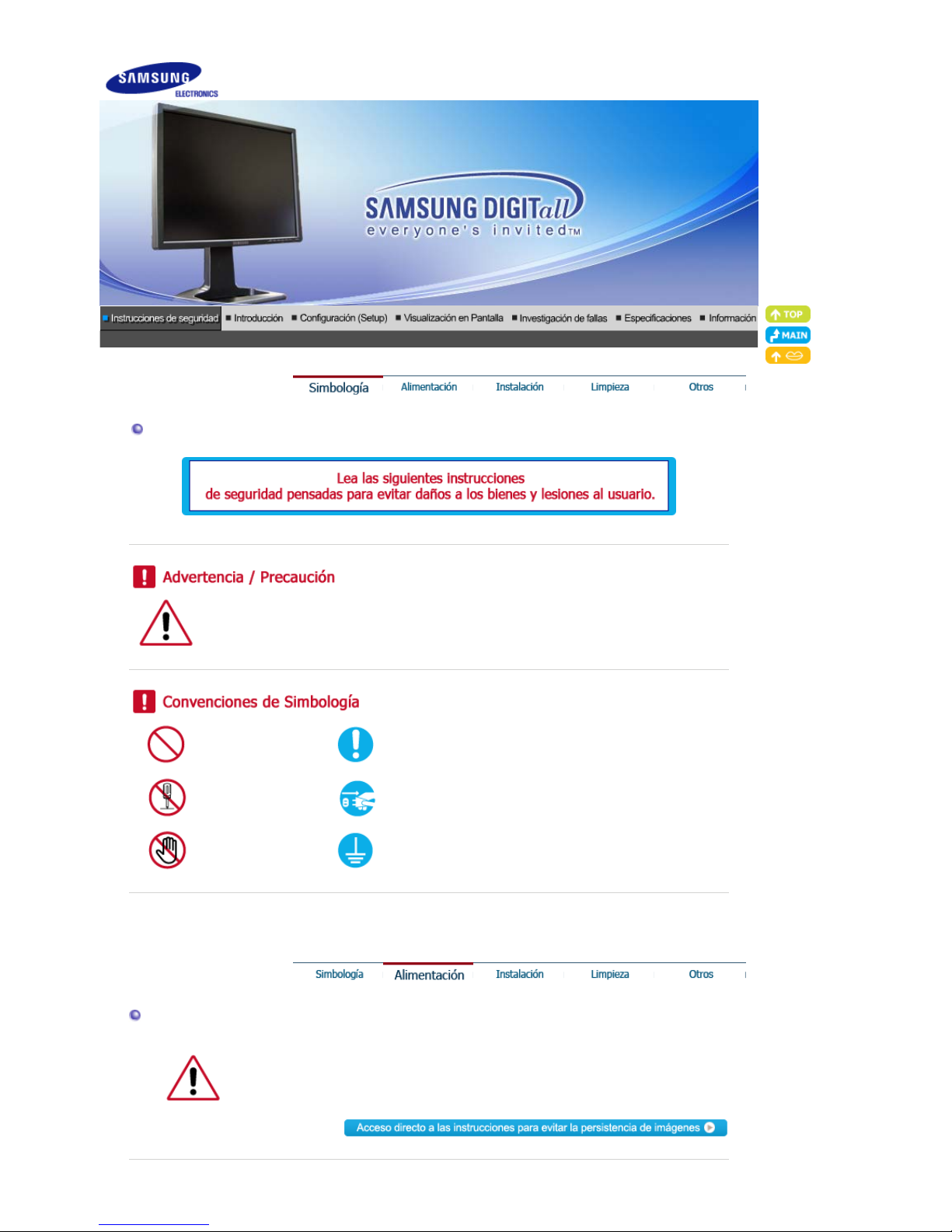
Simbología
Negligencia en el cumplimiento de las indicaciones señaladas por este símbolo podría
ocasionar daños físicos o perjuicios al equipo.
Prohibido Es importante leer y entender en todo momento
No desensamblar Desconectar el enchufe del tomacorriente
No tocar Conectar a tierra para prevenir una descarga eléctrica
Fuente de alimentación
Cuando no use el computador durante largos periodos de tiempo, ajústelo a
DPMS. Si usa un protector de pantalla, póngalo al modo de pantalla activa.
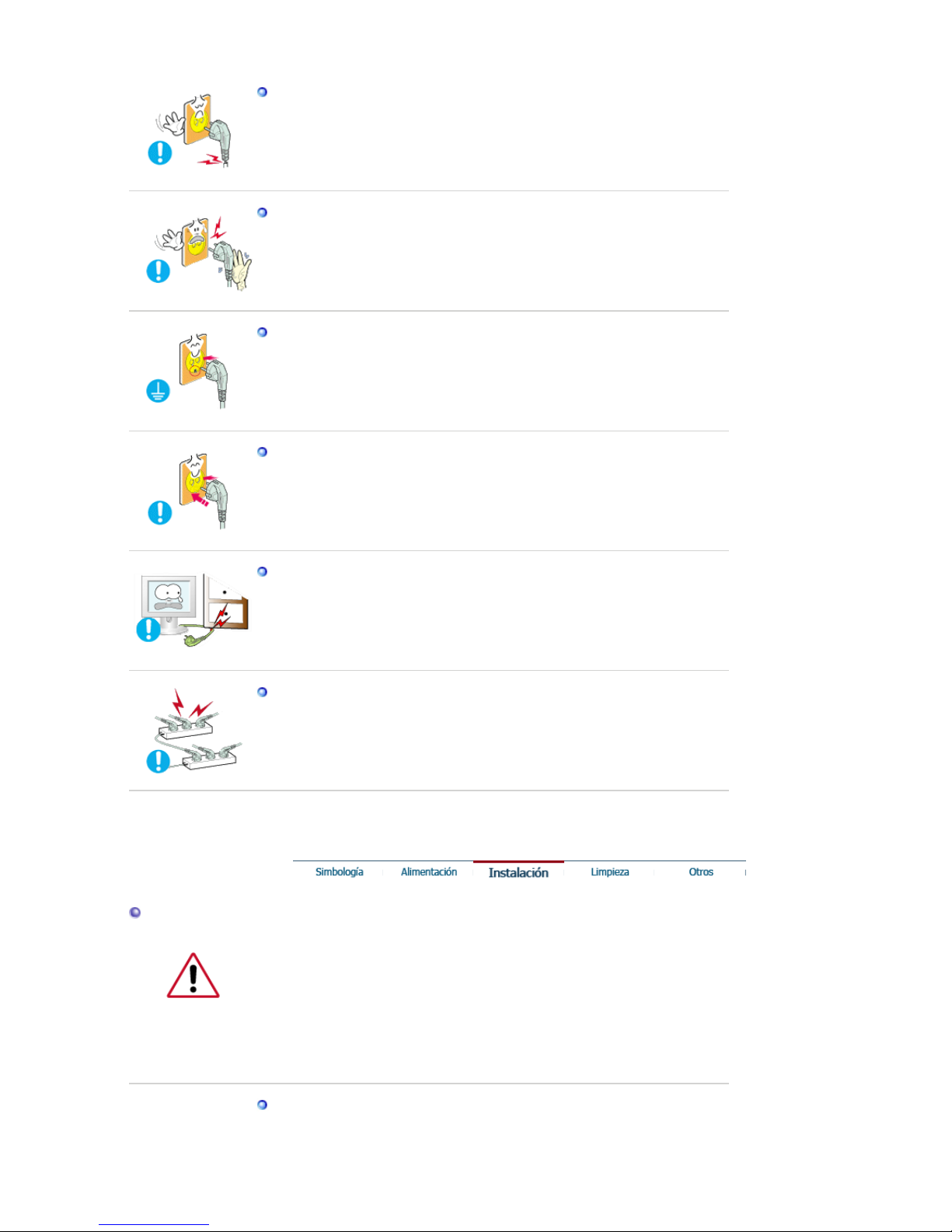
No use un enchufe estropeado o flojo.
z
Esto podría originar una descarga eléctrica o fuego.
No jale el enchufe del cordón ni toque el enchufe con las manos
mojadas.
z
Esto podría ocasionar una descarga eléctrica o fuego.
Use solamente conectores y receptáculos apropiados para hacer la
conexión a tierra.
z
Una conexión a tierra inapropiada podría causar una descarga eléctrica
o una avería en el equipo.
Apriete firmemente el enchufe del cable de alimentación de manera que
no se afloje.
z
Una conexión incorrecta podría provocar un incendio.
No doble excesivamente el enchufe ni el cordón, tampoco coloque
objetos pesados sobre él, esto podría ocasionar daños.
z
El incumplimiento de esta recomendación podría causar una descarga
eléctrica o fuego.
No conecte muchas extensiones o enchufes a un tomacorriente.
z
Esto podría ocasionar fuego.
Instalación
Póngase en contacto con un centro de servicio técnico autorizado cuando
instale el monitor en un lugar expuesto a gran cantidad de polvo,
temperaturas extremas, alto nivel de humedad y productos químicos, y en
lugares donde el producto se vaya a utilizar las 24 del día, como aeropuertos,
estaciones, etc.
El incumplimiento de estas indicaciones puede causar serios desperfectos en
el monitor.
Ponga el monitor en un lugar con poca humedad y un mínimo de polvo.
z
Podría producirse un corto circuito o fuego en el interior del monitor.
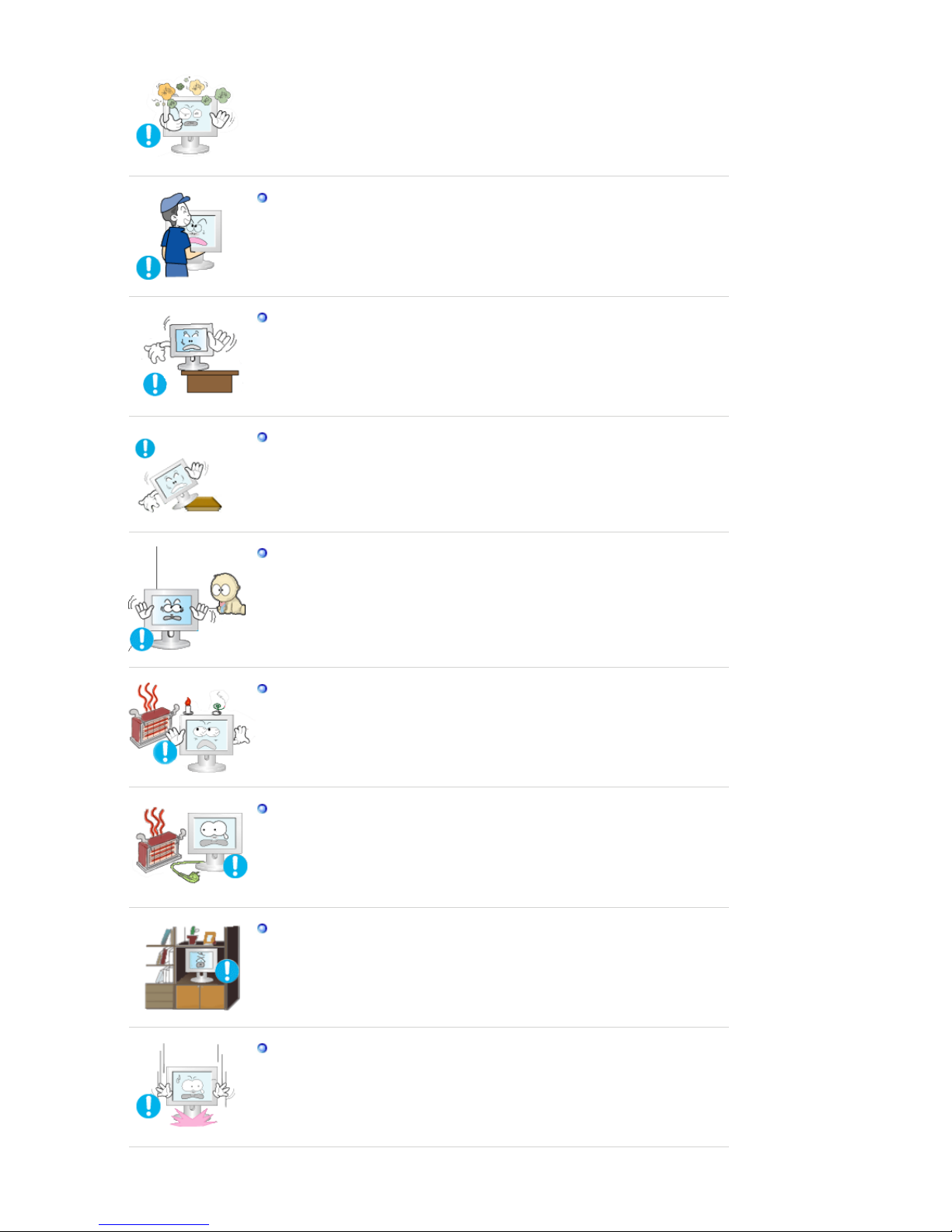
No deje caer el monitor cuando lo mueva.
z
Esto podría causar daño al producto o al cuerpo humano.
Instale la base del monitor en una vitrina o un estante de tal manera que
la base no sobresalga.
z
Una caída del producto podría dañar éste o causar lesiones físicas.
No coloque el aparato en una superficie pequeña o inestable.
z
Coloque el aparato en una superficie lisa y estable, ya que el aparato
puede caer y producir lesiones a alguien que pase junto a él,
especialmente a los niños.
No deje el aparato en el suelo.
z
Una persona (especialmente un niño) podría tropezar con él.
Mantenga alejados del aparato todos los objetos inflamables como
velas, insecticidas o cigarrillos.
z
Podría provocar un incendio.
Mantenga el cable de alimentación alejado de las fuentes de calor.
z
Un aislamiento fundido podría provocar un incendio o una descarga
eléctrica.
No instale el aparato en lugares mal ventilados, como por ejemplo unas
estanterías, un armario, etc.
z
Un aumento de la temperatura interna puede causar un incendio.
Coloque el monitor cuidadosamente.
z
Podría dañarse o romperse.
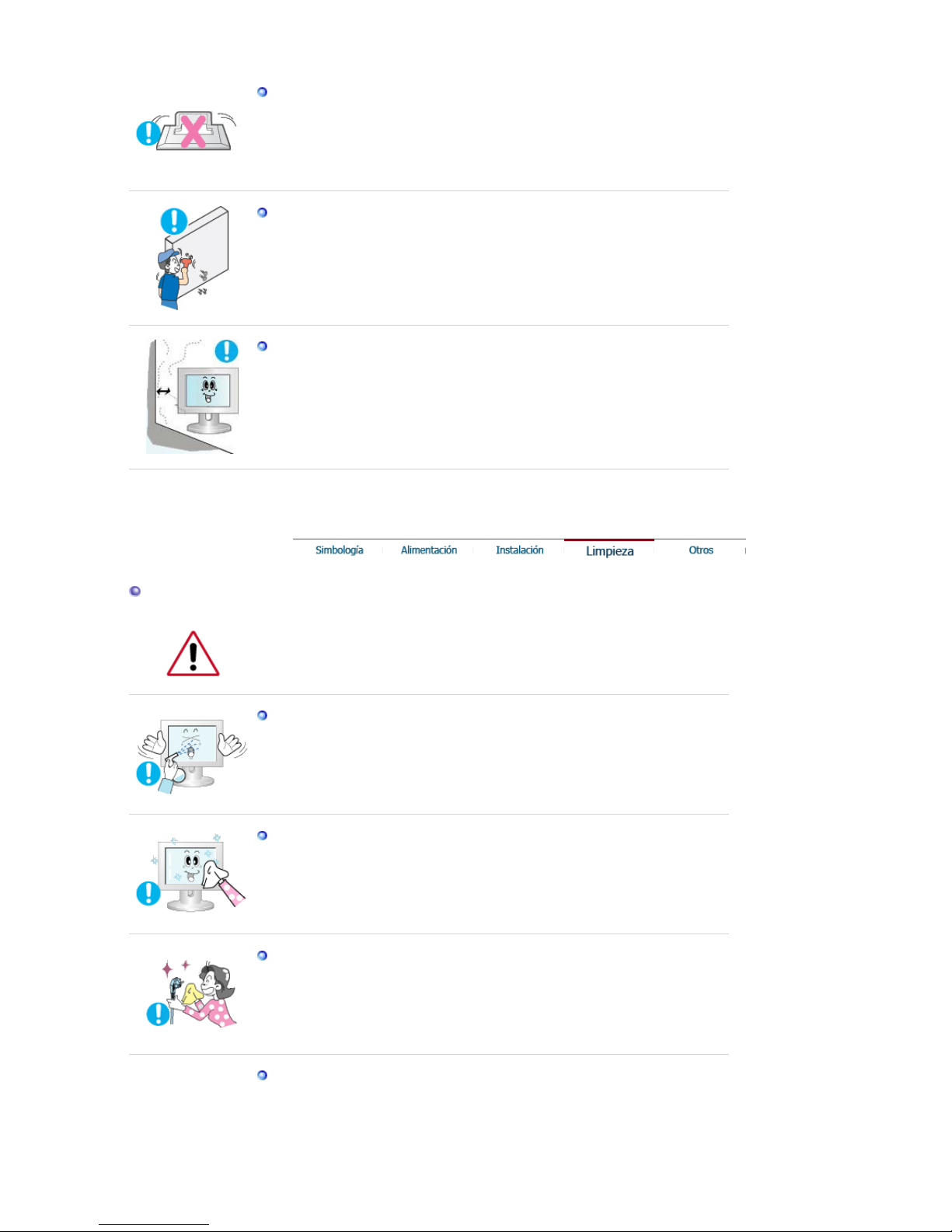
No asiente el monitor sobre la pantalla.
z
Se podría dañar la superficie TFT-LCD.
La instalación de un soporte de pared debe hacerse por un instalador
profesional calificado.
z
La instalación por parte de personal incompetente puede dar lugar a
lesiones.
z Use siempre el dispositivo de montaje especificado en el manual del
propietario.
Cuando instale el equipo, procure guardar una distancia de más de 10
cm desde la pared para facilitar la ventilación.
z
Una ventilación inadecuada puede causar un aumento de la
temperatura interna del producto que da como resultado que los
componentes tengan una vida útil más corta y el rendimiento sea
menor.
Limpieza
Cuando limpie la caja del monitor o la superficie del TFT-LCD, limpie con una
tela suave, ligeramente mojada.
No rocíe detergente directamente sobre el monitor.
z
Puede causar daños, una descarga eléctrica o un incendio.
Use el detergente recomendado con una tela suave.
Si el conector entre el enchufe y el pin está oxidado o sucio, límpielo
apropiadamente con una tela seca.
z
Un conector sucio puede causar una descarga eléctrica o fuego.
No olvide desenchufar el cable de alimentación antes de limpiar el
producto.
z
Podría provocar un incendio o una descarga eléctrica.
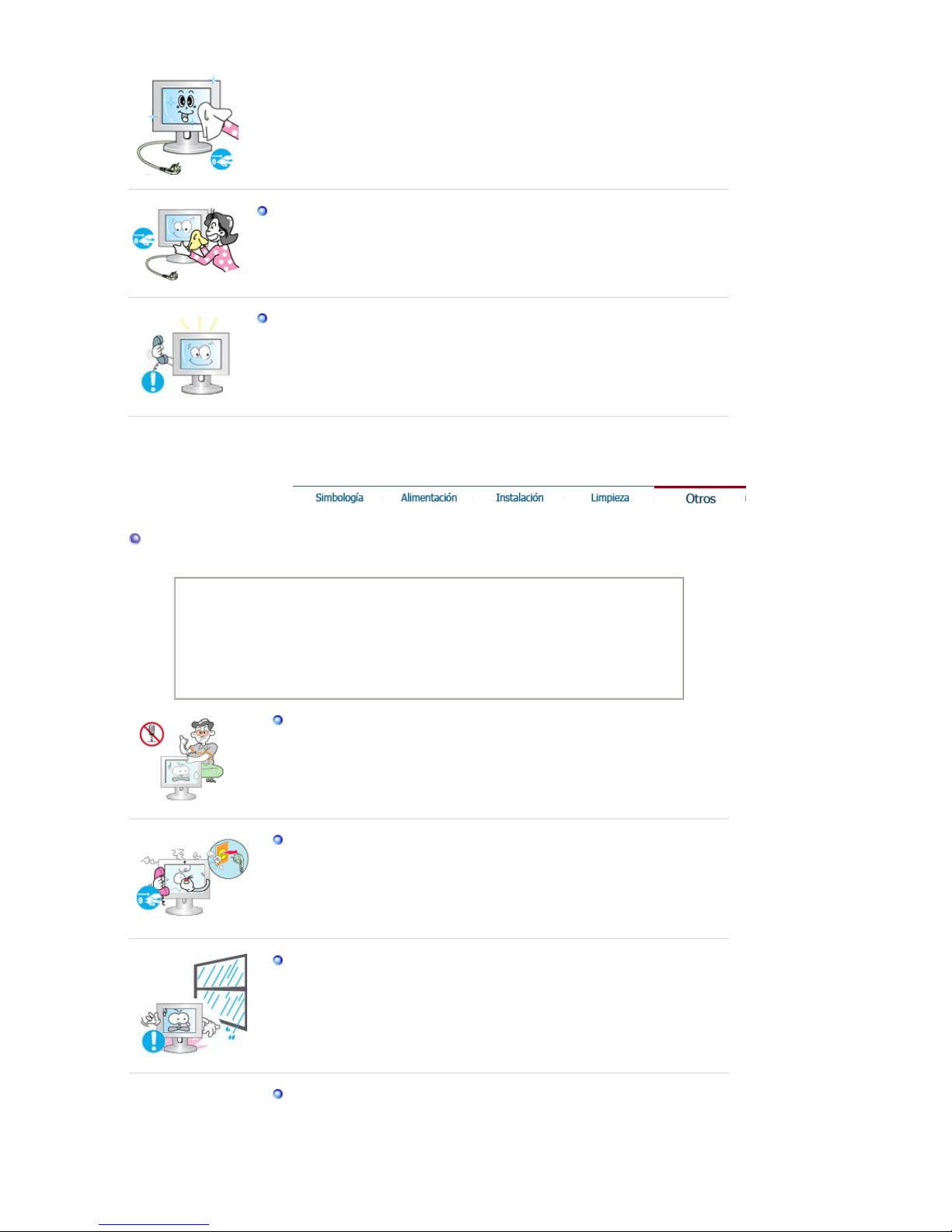
Desenchufe el cable de alimentación de la toma de corriente y seque el
aparato con un paño suave y seco.
z
No utilice ningún producto químico como cera, benzol, alcohol,
disolventes, insecticida, ambientador de aire, lubricante o detergente.
Póngase en contacto con un Centro de servicios o de Atención al cliente
para realizar la limpieza del interior una vez al año.
z
Mantenga limpio el interior del aparato. El polvo acumulado en el interior
durante un período de tiempo prolongado puede provocar un
funcionamiento incorrecto o un incendio.
Otros
IMPORTANTE:
PARA PREVENIR CUALQUIER MAL FUNCIONAMIENTO Y EVITAR DAÑOS,
LEA DETALLADAMENTE ESTE MANUAL DE INSTRUCCIONES ANTES DE
CONECTAR Y OPERAR EL APARATO, CONSERVE EL MANUAL PARA
FUTURAS REFERENCIAS, GRACIAS. POR FAVOR LEA ESTE MANUAL
ANTES DE OPERAR EL APARATO Y GUÁRDELO PARA REFERENCIAS
FUTURAS.
No retire la cubierta (o la tapa posterior).
z
Esto podría causar una descarga eléctrica o fuego.
z Solicite la revisión al personal calificado de reparaciones y
mantenimiento.
Si su monitor no funciona normalmente- en particular, si hay algunos
sonidos inusuales o sale algún olor del interior- desconéctelo
inmediatamente y contáctese con un centro de venta autorizado o un
centro de servicios.
z
Esto podría causar una descarga eléctrica o fuego.
Mantenga el aparato alejado de lugares expuestos a petróleo, humo o
humedad; no lo instale en el interior de un vehículo.
z Esto podría causar un funcionamiento incorrecto, una descarga
eléctrica o fuego.
z
Evite especialmente la utilización del monitor cerca del agua o al aire
libre donde pod
r
ía estar expuesto a la nieve o a la lluvia.
Si se cae el monitor o se daña la cubierta, apáguelo y desenchufe el
cordón de suministro eléctrico. A continuación, consulte al Centro de
Servicio.
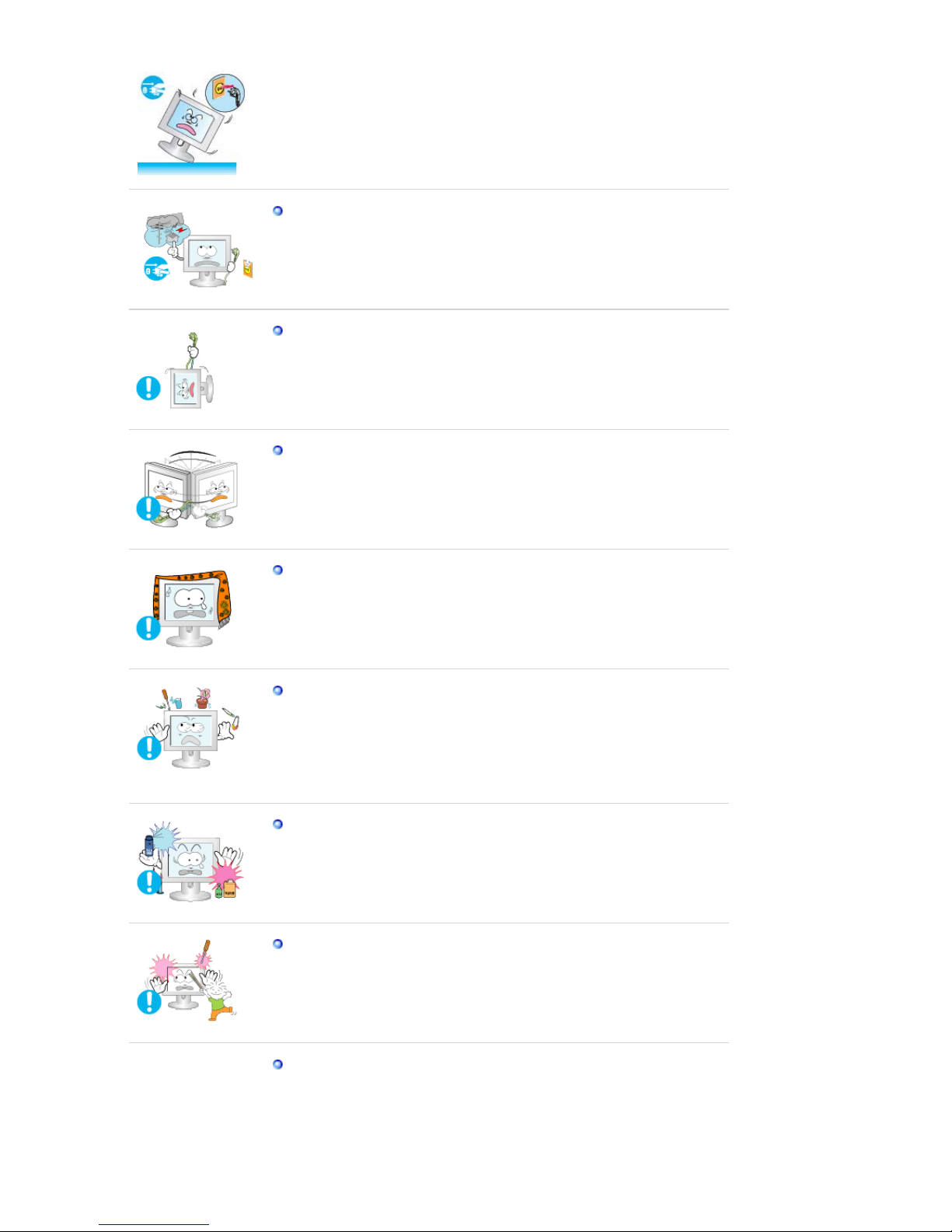
z El monitor puede funcionar incorrectamente, provocando una
descarga eléctrica o un fuego.
Mantenga la unidad apagada cuando haya truenos y relámpagos en el
exterior, y no permita que el monitor deje de utilizarse durante un
período de tiempo prolongado.
z
El monitor puede funcionar incorrectamente, provocando una
descarga eléctrica o un fuego.
No intente mover el monitor tirando solamente del cable o del cable de
señal.
z
Esto podría causar averías, descarga eléctrica o fuego debido al daño
del cable.
No mueva el monitor a la izquierda o a la derecha jalando solamente el
cordón o el cable de señal
z
Esto podría causar una avería, descarga eléctrica o fuego debido al
daño del cable.
No cubrir las rejillas de ventilación del gabinete del monitor.
z Una mala ventilación podría causar averías o fuego.
No coloque objetos contenedores de agua, productos químicos o
pequeños objetos de metal sobre el monitor.
z
Esto podría causar un funcionamiento incorrecto, una descarga
eléctrica o fuego.
z
Si un cuerpo extraño entra en el monitor, desenchufe el cable de
alimentación
y
póngase en contacto con el Centro de servicio técnico.
Mantenga el aparato alejado de aerosoles químicos combustibles y
sustancias inflamables.
z Esto podría causar una explosión o fuego.
Nunca meta algo metálico en las aberturas del monitor.
z
Esto podría causar una descarga eléctrica, fuego o lesiones.
No introduzca objetos de metal como la punta de un destornillador, un
cable o un taladro, ni objetos inflamables como papel o cerillas en los
orificios de ventilación, conectores de altavoces o puertos AV.
z Podría provocar un incendio o una descarga eléctrica. Si se
introducen sustancias extrañas o se vierte agua en el aparato,apague
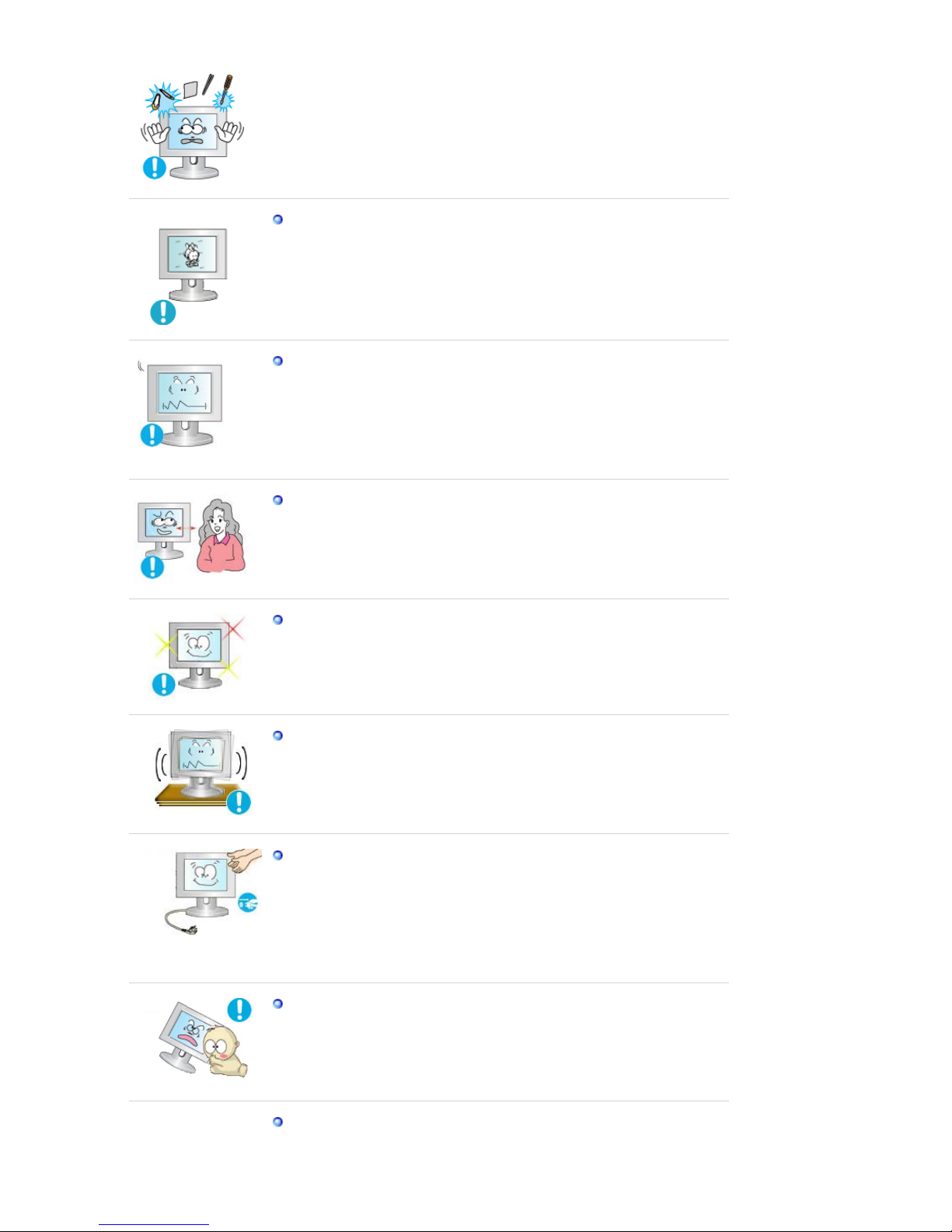
éste, desenchúfelo y póngase en contacto con un Centro de Servicio
técnico.
Si el aparato muestra una imagen fija durante un largo período de
tiempo, puede quedar una imagen residual o cierta indefinición.
z
Establezca el modo de ahorro de energía o configure un protector de
pantalla con una imagen en movimiento, cuando sea necesario dejar
desatendido el monitor durante un largo período de tiempo.
Ajuste la resolución y la frecuencia a los niveles apropiados para el
modelo.
z
Los niveles inadecuados de resolución y de frecuencia pueden dañar
la vista del usuario.
21 pulgadas (54 cm) - 1600 X 1200 @ 60 Hz
Mirar el monitor continuamente desde una corta distancia puede
causar daños en la vista.
Para evitar la tensión del ojo, tome un descanso de al menos cinco
minutos después de cada hora de uso del monitor.
No instale el producto en una superficie inestable, desigual o que
pueda experimentar vibraciones.
z
Una caída del producto podría dañar éste o causar lesiones físicas. El
uso del producto en una ubicación que experimente vibraciones
puede acortar la vida útil del aparato o provocar un incendio.
Cuando quiera desplazar el monitor, apáguelo y desenchúfelo de la
toma de corriente.
Cerciórese de que todos los cables, incluyendo el cable de la antena y
los cables de conexión con otros dispositivos, estén desconectados
antes de mover el monitor.
z
No desconectar correctamente un cable puede dañarlo y provocar un
incendio o una descar
g
a eléctrica.
Coloque el aparato fuera del alcance de los niños ya que podrían
estropearlo si se suben encima.
z
La caída del aparato puede causar daños físicos o incluso la muerte.
Si no va a utilizar el producto durante un período de tiempo
prolongado, desenchufe el cable de alimentación.
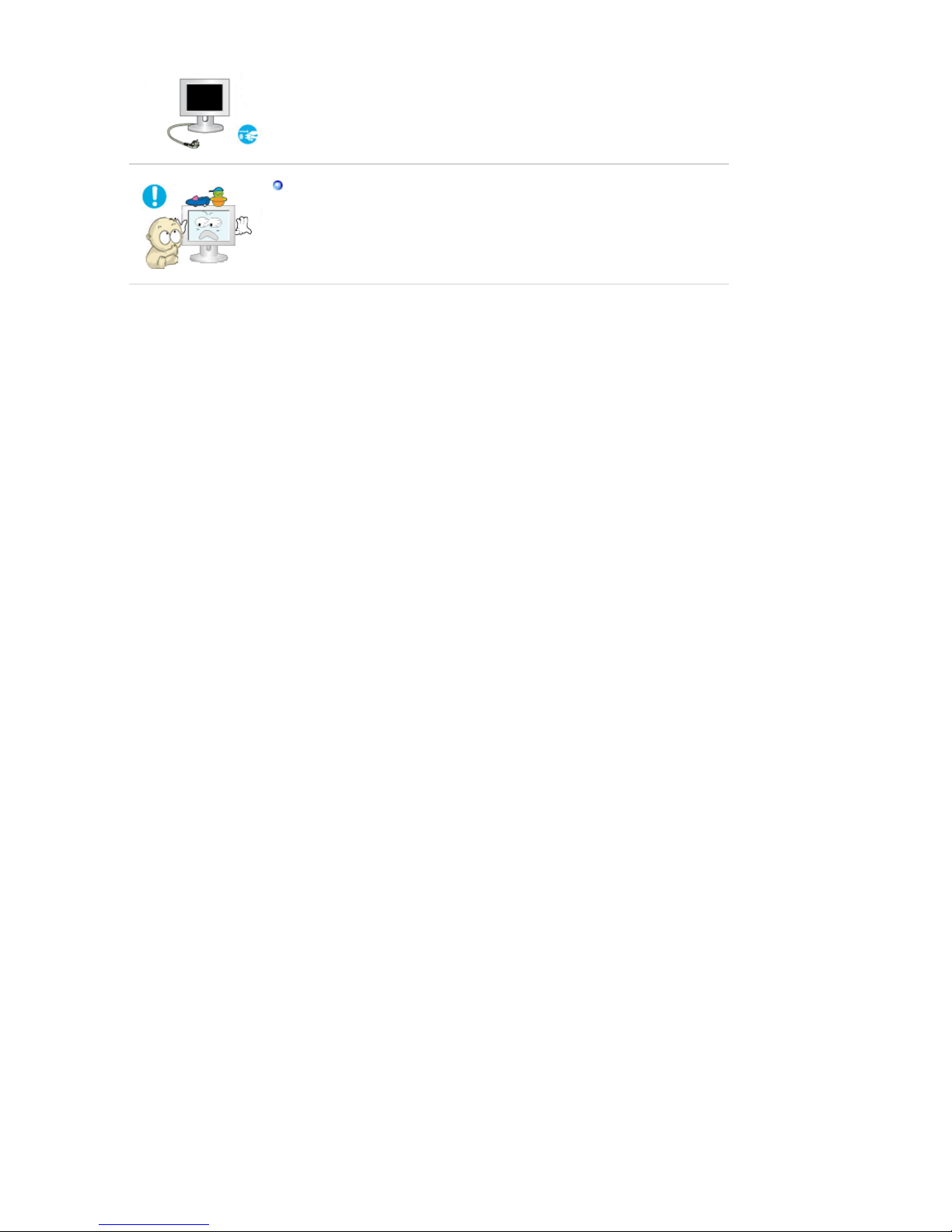
z Podría producir emisiones de calor por la acumulación de polvo o la
disminución del aislamiento que causaran descargas eléctricas o un
incendio.
No deposite los objetos favoritos de los niños (o cualquier otro objeto
que pueda resultarles atractivo) encima del aparato.
z
Los niños pueden intentar subirse al aparato para coger el objeto. El
aparato puede caer y causar lesiones físicas o incluso la muerte.

SyncMaster 214T
Soporte HAS: Soporte giratorio y altura ajustable (214T: 100 mm)
PIP/PBP : Usa MagicTune con el fin de ajustar PIP para conseguir la mejor posición de
visualización
Adopta MagicColor Pro para efectuar ajustes de una gran variedad de colores, al nivel de
un experto
Color débil : Enables those with color weakness to view the screen as easily as those with
normal vision.
Se ha aplicado Auto Rotation (Rotación automática) (Implementada por MagicRotation)
Compruebe que los siguientes elementos se incluyan con el monitor.
Si falta algún elemento, contáctese con su proveedor.
Pón
g
ase en contacto con un distribuidor local para adquirir los artículos adicionales.
Desempaque
Monitor
Manual
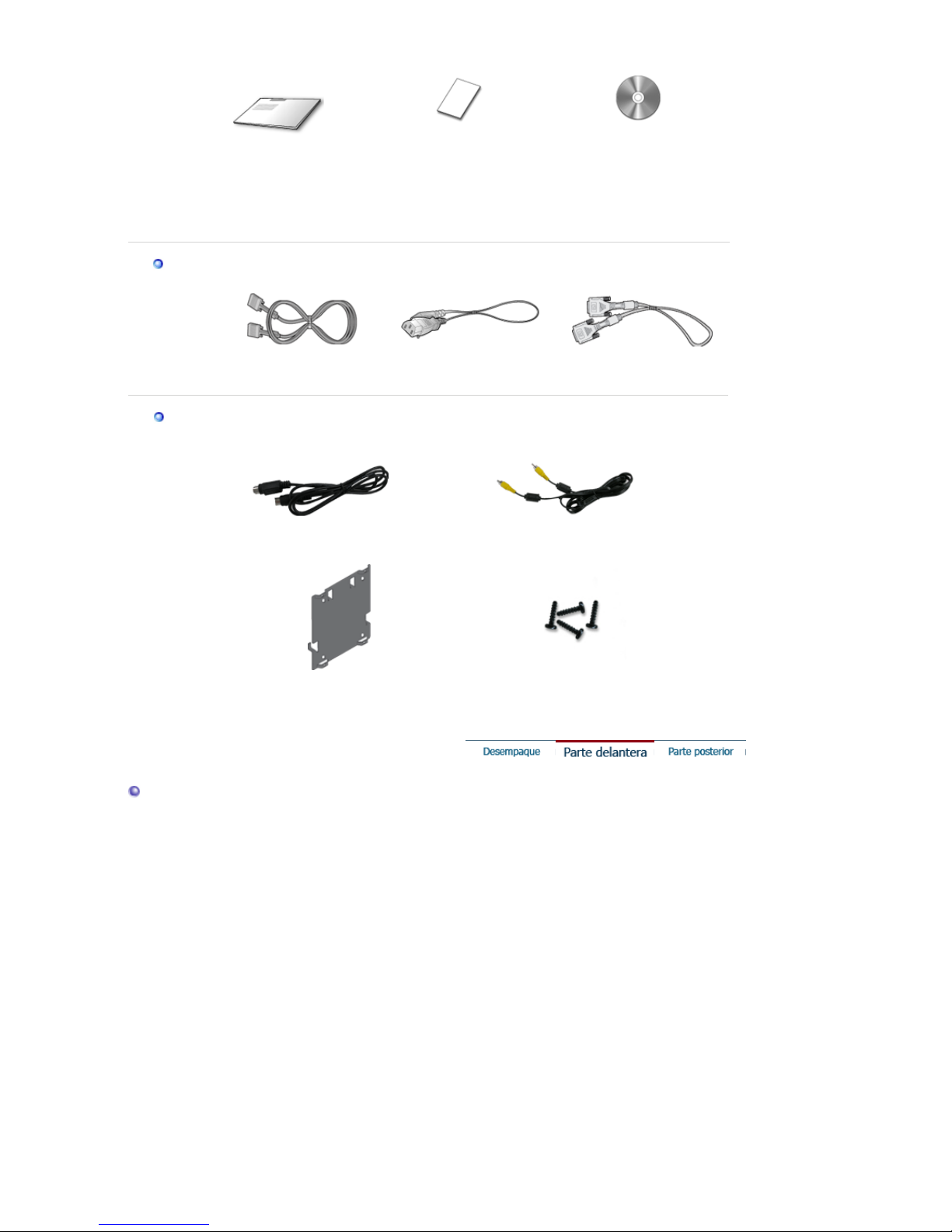
Guía de Instalación Rápida
Documento de garantía
(no esta disponible en todas
las localidades)
Manual del usuario,
instalación del controlador
del monitor, Natural Color,
MagicTune™, MagicRotation
del software
Cable
Cable de señal Cordón eléctrico Cable DVI
Opción
Cable de S-
V
í
deo Cable de Vídeo
Soporte de aparato Tornillo (4EA)
Parte Delantera
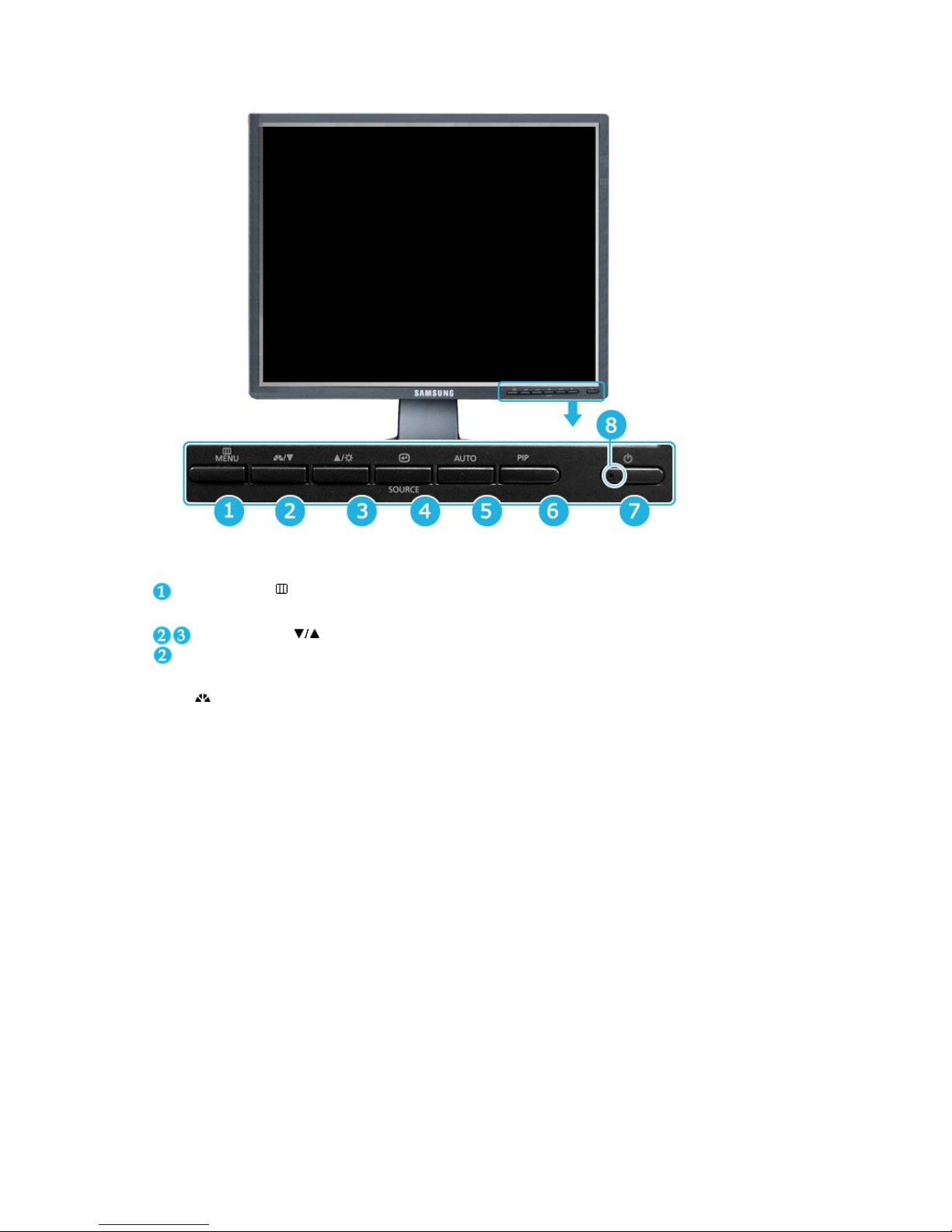
Botón MENU[ ] Muestra el menú de visualización en pantalla (OSD). Se usa
también para salir del menú de la pantalla o volver al menú anterior.
Botón de ajuste[ ]
Estos botones le permiten destacar y regular items en el menú.
Analógico/Digital
(PC) : Botón
MagicBright
[]
MagicBright es la denominación de una nueva característica de
monitor que ofrece una calidad de pantalla dos veces más
luminosa y clara que los monitores existentes. Proporciona la
luminosidad y la resolución de pantalla más apropiadas para
visualizar texto, animaciones de Internet o multimedia, con el
objetivo de satisfacer los requisitos variables del usuario. El usuario
puede seleccionar fácilmente una de las tres opciones previamente
configuradas de luminosidad y resolución con sólo pulsar uno de
los botones de control de MagicBright situados en la parte frontal
del monitor.
1) Personal
Aunque los valores se han elegido con minuciosidad por
nuestros ingenieros, los valores preconfigurados pueden no
resultar cómodos a sus ojos dependiendo de su gusto. Si es
así, ajuste la Luminosidad y el Contraste usando el menú de
OSD.
2) Ocio : Brillo alto
Para visualización de imágenes en movimiento, como un DVD
o un VCD.
3) Internet : Luminosidad Media
Para trabajar con una mezcla visual de texto y gráficos.
4) Texto : Luminosidad Normal
Apropiado para documentos o trabajos que requieren la
visualización de gran cantidad de texto.
>>Haga clic aquí para ver una secuencia de animación.
Digital(DVD)/Vídeo
/S-Vídeo :
Botón Modo
El televisor tiene cuatro ajustes de imagen automáticos
("Dinámico", "Estándar", "Película" y "Personal" preajustados en
fábrica. Puede activar Dinámico, Estándar, Película o Personal.
También puede seleccionar "Personal", que recuperará
automáticamente sus valores de imagen personalizados.
1) Dinámico
Seleccione este modo para ver la imagen con más nitidez que
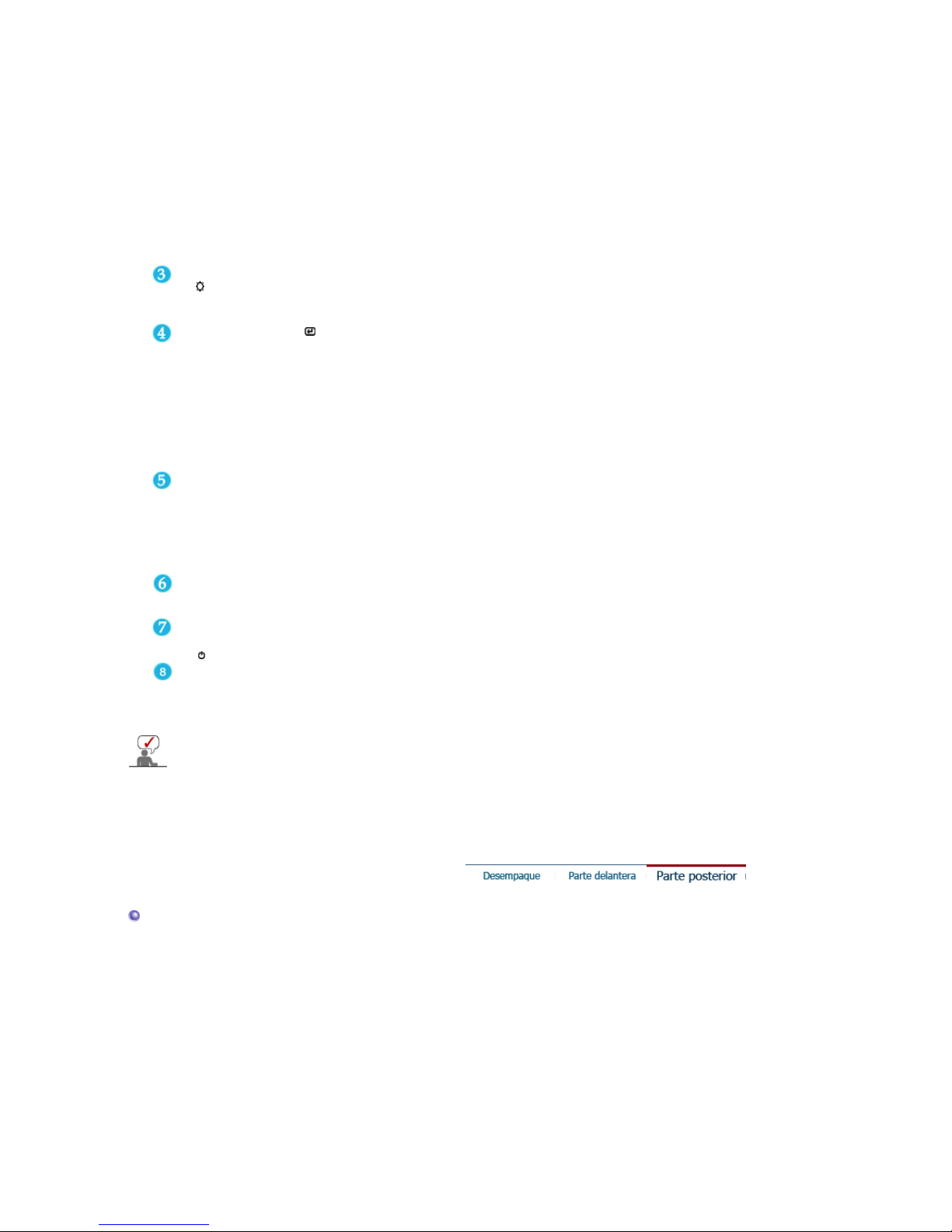
en el modo "Estándar".
2) Estándar
Seleccione este modo cuando el entorno sea luminoso. Con
este modo también se consigue una imagen nítida.
3) Película
Seleccione este modo cuando el entorno sea oscuro. En este
modo se ahorra energía y se reduce la fatiga ocular.
4) Personal
Seleccione este modo si desea ajustar la imagen de acuerdo
con sus preferencias personales.
>>Haga clic aquí para ver una secuencia de animación.
Botón Brillo
[]
Si el sistema OSD está desactivado, pulse el botón para ajustar la
luminosidad.
>>Haga clic aquí para ver una secuencia de animación.
Botón Confirmar [ ] /
Botón SOURCE
Se usa para seleccionar el menú OSD. /
Cuando pulse el botón 'SOURCE', puede seleccionar la señal de
video mientras que el OSD está desactivado.(Cuando se pulsa el
botón de fuente para cambiar el modo de entrada aparece un
mensaje en la parte superior izquierda de la pantalla que muestra el
modo actual: la señal de entrada puede ser Analógico, Digital,
Vídeo o S-Vídeo.)
Nota: El cambio de fuente sólo se permite en dispositivos externos
conectados en este momento al monitor.
Botón AUTO Cuando se pulsa el botón 'AUTO', aparece la pantalla Ajuste
automático, según se muestra en la pantalla animada del centro.
Púlselo para que se ajuste automáticamente a la señal proveniente
del PC. Los valores de fino, grueso y posición se ajustan
automáticamente. (Disponible en Sólo modo analógico)
>>Haga clic aquí para ver una secuencia de animación.
Botón PIP ( Endast tillgänglig i läget Analógico/Digital(PC))
En el modo Analógico o Digital, enciende la pantalla de vídeo en el
modo PIP.
Botón de
encendido/apagado
[]
Use este botón para prender y apagar el monitor.
Indicador de
encendido
Le permite ver el estado general del suministro del sistema. Si
desea más información, consulte la sección PowerSaver
(Energisparläge).
Vea Ahorrador de Energía, descrito en el manual, para mayor información en lo referente a las
funciones de ahorro de energía. Para ahorrar energía, apague el monitor cuando no lo necesite
o cuando no lo use por periodos lar
g
os de tiempo.
Parte Posterior
(La disposición en la parte posterior del monitor podría variar de producto a producto)
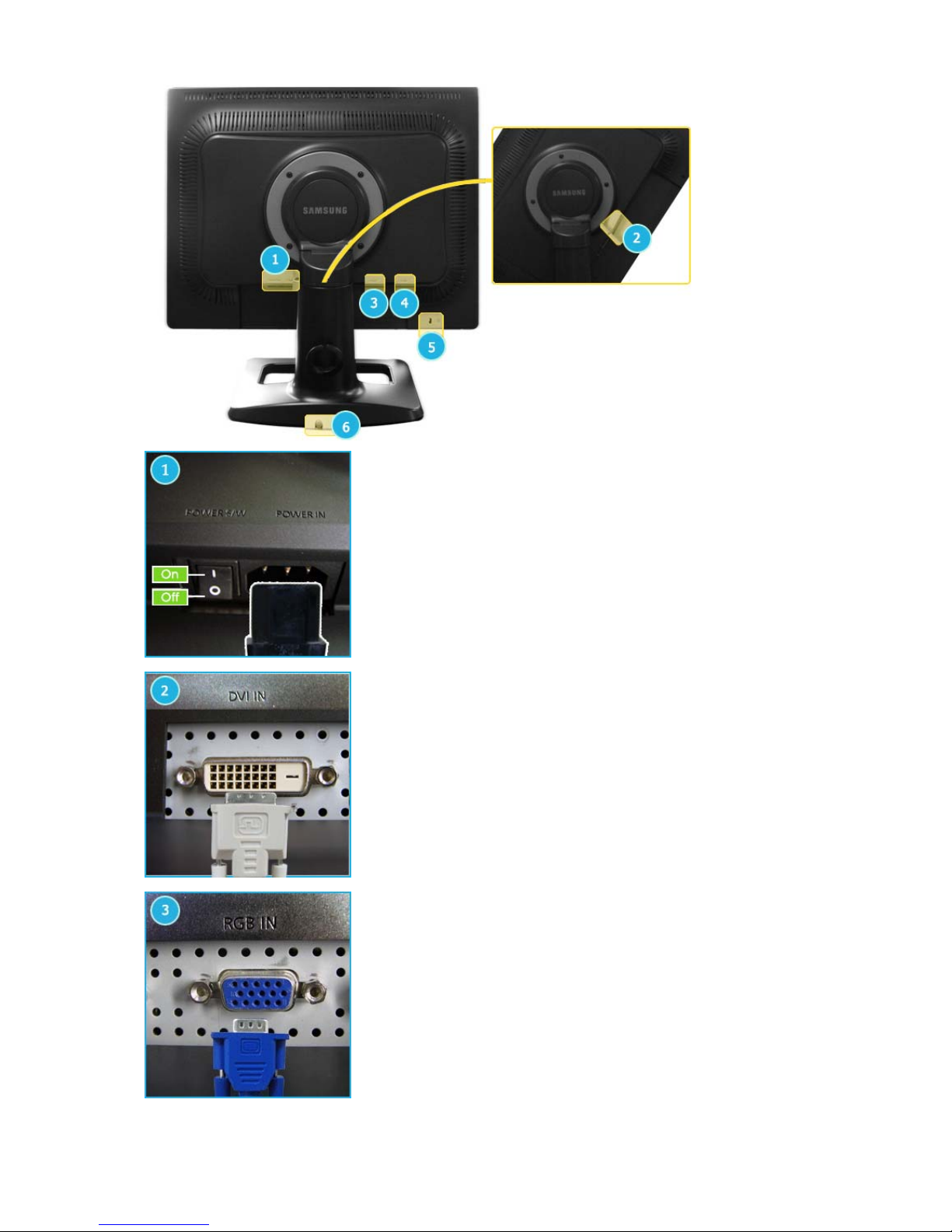
POWER S/W : Encendido y apagado del monitor.
POWER IN
: Conecte el cable de alimentación del monitor a la toma
POWER IN de la parte posterior del monitor.
DVI IN (Fuentes : Digital)
: Conecte el cable DVI al puerto DVI IN de la parte posterior
del monitor.
RGB IN (Fuentes : Analógico)
: Conecte el cable de señal al conector de 15 patillas, RGB IN,
de la parte posterior del monitor.
VIDEO (Fuentes : Vídeo)

: Terminal de entrada del dispositivo externo (vídeo)
S-VIDEO (Fuentes : S-Vídeo)
: Terminal de entrada del dispositivo externo (S-vídeo)
Bloqueo Kensington : El bloqueo Kensington es un
dispositivo que se utiliza para fijar físicamente el sistema
cuando se utiliza en un sitio público.
(El dispositivo de bloqueo debe adquirirse por separado. )
Si necesita información sobre el uso del dispositivo de
bloqueo, póngase en contacto con el establecimiento
donde lo haya adquirido.
Ajuste de la Altura del soporte
- Ejerza una presión sobre el lado superior del soporte y,
entonces, pulse el botón ubicado en la parte inferior trasera
del soporte.
- Puede ajustar la altura del soporte usando este botón.
Cuando se utiliza una altura de soporte máxima,
todavía decrece un poco a causa de la elasticidad
del muelle.
Vea Conexión del Monitor para mayor información en lo referente a las conexiones de
cable.
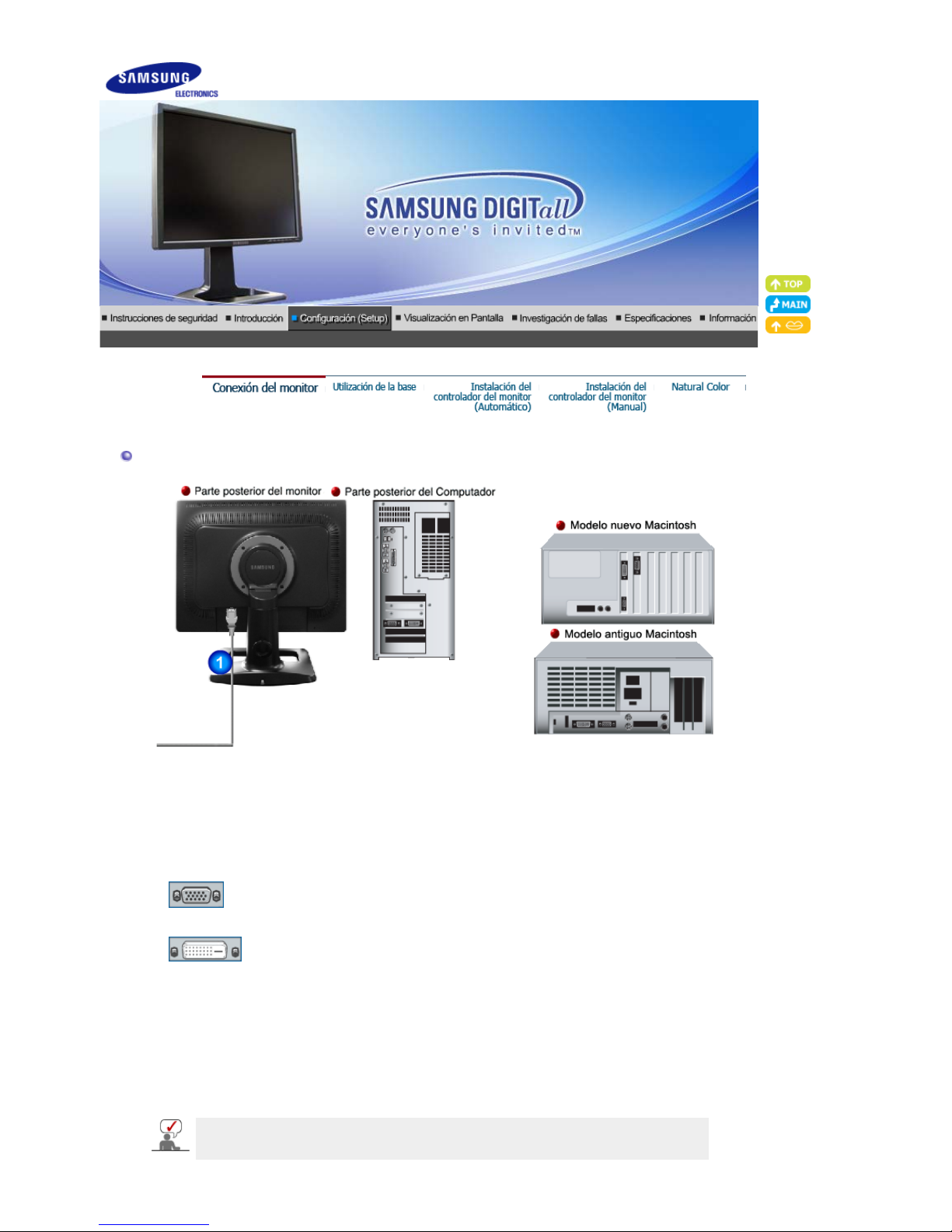
Conexión del Monitor
1. Conecte el cable de alimentación del monitor a la toma POWER IN de la parte posterior del
monitor. Enchufar el cordón de suministro eléctrico del monitor a un tomacorriente cercano.
2-1. U.S.Ando el conector D-sub (analógico) en la tarjeta de vídeo.
Conecte el cable de señal al conector de 15 patillas, RGB IN , de la parte posterior del monitor.
2-2. U.S.Ando el conector DVI (digital) en la tarjeta de vídeo.
Conecte el cable DVI al puerto DVI IN de la parte posterior del monitor.
2-3. Conectado a un ordenador Macintosh.
Conecte el monitor al equipo Macintosh U.S.Ando el cable de conexión D-SUB.
2-4. IEn el caso de un modelo antiguo de Macintosh, es necesario conectar el monitor U.S.Ando un
adaptador especial de Mac.
3. Prenda el computador y el monitor. Si el monitor presenta una imagen, la instalación está
incompleta.
Anillo de sujeción del cable
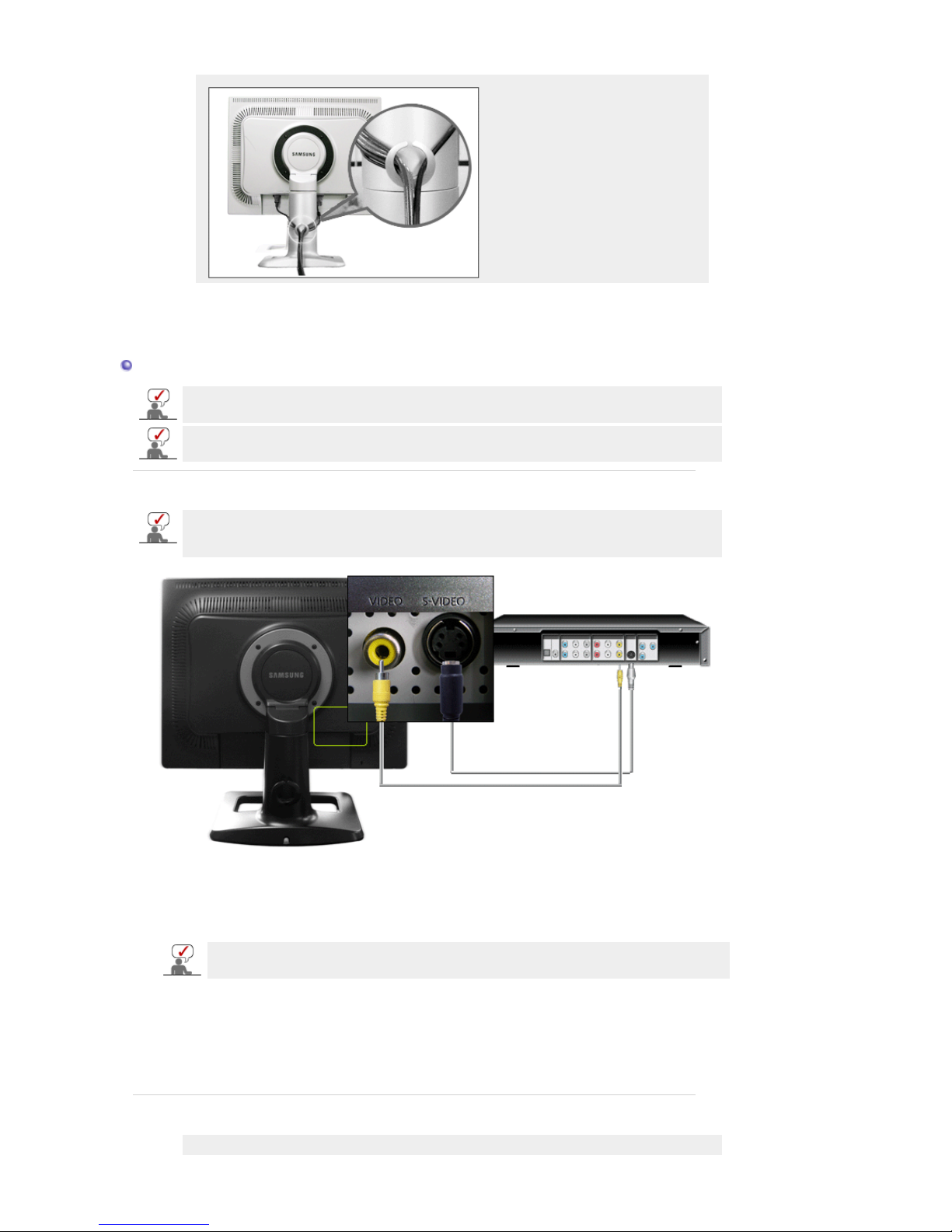
Una vez conectado el cable, fije
los cables al anillo de sujeción
del cable.
Conexión a otros dispositivos
Este monitor se puede conectar a dispositivos como un reproductor de DVD, un
reproductor de vídeo o una videocámara sin desconectar el PC.
La disposición en la parte posterior del monitor podría variar de producto a producto.
1. Conexión de dispositivos de audio y vídeo
El monitor tiene terminales de conexión de audio y vídeo para conectar dispositivos de
entrada de audio y vídeo como DVD, VCR o Cámaras de vídeo. Puede disfrutar de
señales de audio y vídeo mientras esté encendido el monitor.
1. Los dispositivos de entrada como DVD, vídeo o videocámara están conectados al terminal
de VIDEO o S-VIDEO del monitor mediante el cable para Video (Vídeo) o S-Video (SVídeo).
2. Después, inicie el DVD, el aparato de vídeo o la videocámara con un disco DVD o una cinta
insertados.
3. Seleccione Vídeo o S-Vídeo mediante el botón SOURCE.
Los cables para Video (Vídeo) y S-Video (S-Vídeo) son opcionales.
2. Conexión de un DVD digital
El monitor dispone de terminales de conexión de DVI IN para conectar los dispositivos
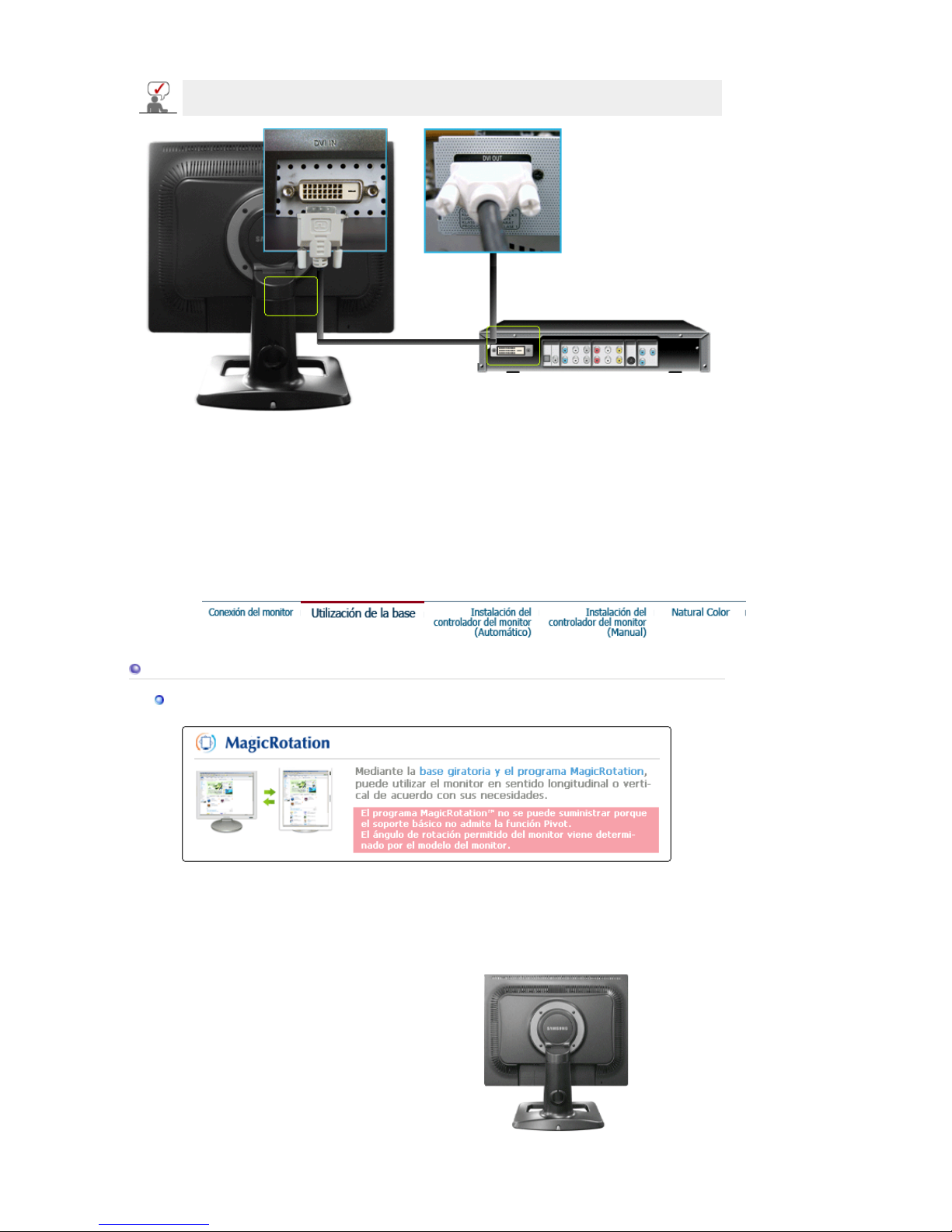
de entrada DVI como un DVD digital.
1. Los dispositivos de entrada como el DVD digital están conectados al terminal de DVI IN del
monitor mediante el cable DVI.
2. Después, inicie el DVD con un disco DVD insertado.
3. Seleccione Digital mediante el botón SOURCE.
Utilización de la base
Soporte giratorio
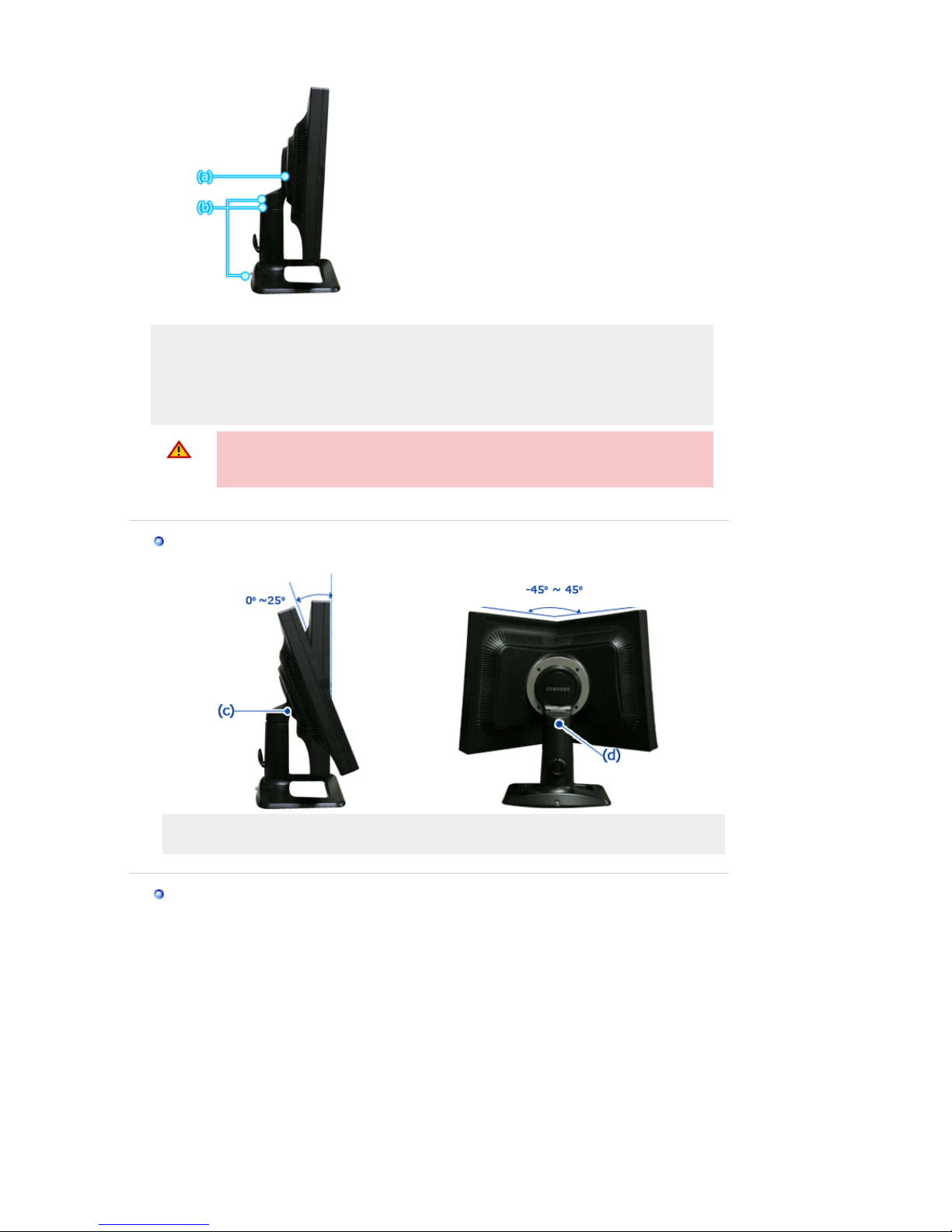
Mediante (a) podrá girar la pantalla en un ángulo de 0 a 90 grados, de manera que podrá
usarla en sentido longitudinal.
Mediante (b) podrá ajustar la altura.
Presione la parte superior del soporte y después pulse el botón de la parte posterior trasera
del soporte. Puede ajustar la altura del soporte mediante este botón. Cuando lleve el soporte
a su altura máxima bajará un poco, debido a la elasticidad del muelle.
La pantalla podría sufrir daños si la gira sin haberla elevado primero a su
altura máxima, ya que su borde puede golpear contra la superficie de
apoyo.
Ángulo de inclinación
Mediante (c) podrá ajustar la inclinación en un ángulo de 0 a 25 grados.
Mediante (d) podrá girarla horizontalmente en un ángulo de -45 a 45 grados.
Retirar la base
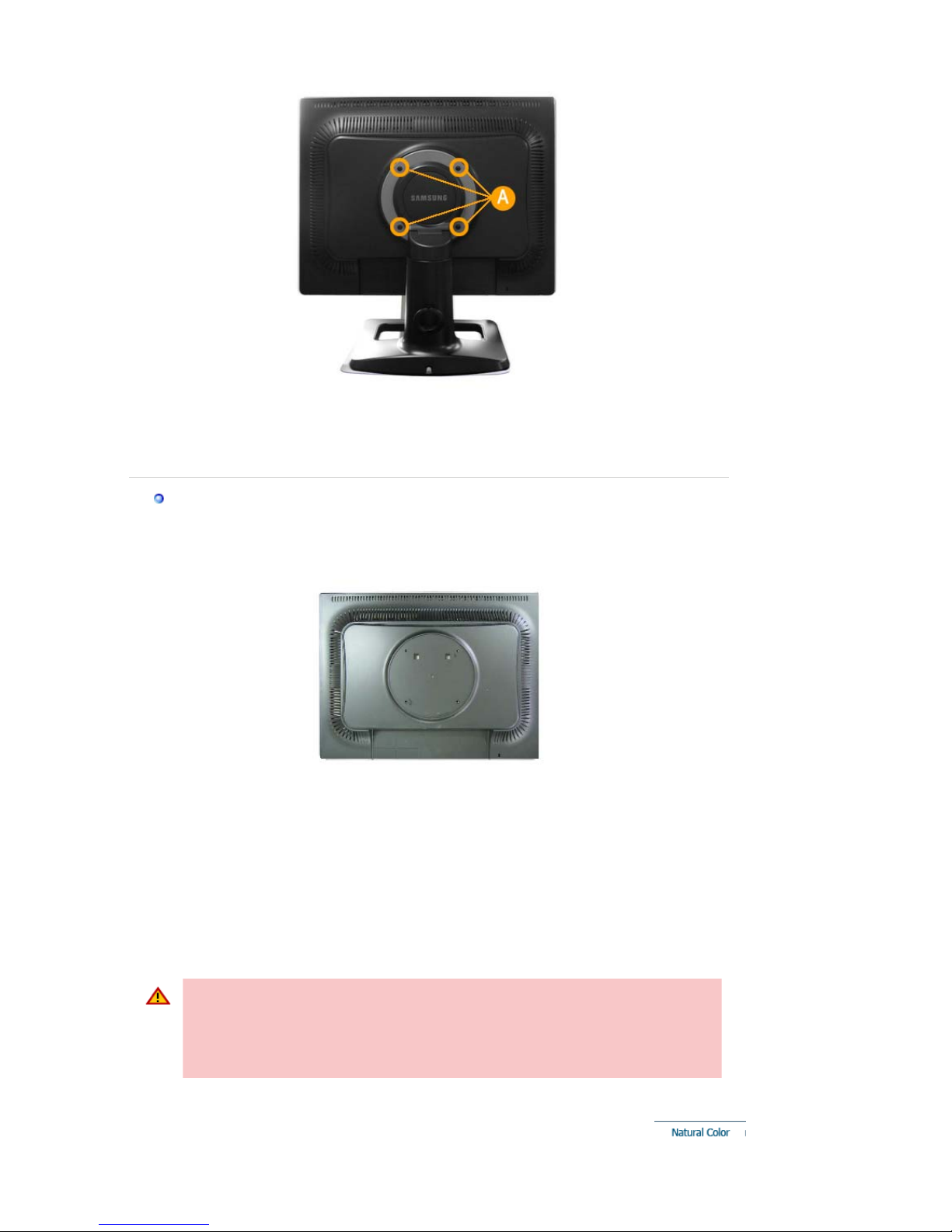
1. Apague el monitor y desconecte el cable de alimentación eléctrica.
2. Ponga el monitor LCD con la pantalla hacia abajo sobre una superficie plana protegiendo la
pantalla con un cojín.
3. Quite los cuatro tornillos y después retire la base del monitor LCD. (A)
Cómo montar una base
Este monitor admite la base de monta
j
e de 100 mm x 100 mm compatible con VESA.
A. Monitor
B. Base para montaje (Opción)
1. Apague el monitor y desconecte el cable de alimentación eléctrica.
2. Ponga el monitor LCD con la pantalla hacia abajo sobre una superficie plana protegiendo la
pantalla con un cojín.
3. Quite los cuatro tornillos y después retire la base del monitor LCD.
4. Alinee la base de montaje con los agujeros de la base de la tapa trasera y asegúrela con los
cuatro tornillos que vienen con el brazo articulado, la repisa de pared o cualquier otra base.
Para montar el monitor en la pared, es necesario adquirir el kit de montaje en la pared
que permite el montaje del monitor alejado al menos 10 cm desde la superficie de la
pared. Para más información, póngase en contacto con el Centro de Reparaciones de
Samsung más cercano. Samsung Electronics no será responsable de los daños
causados por la utilización de una base distinta de las especificadas.
Utilice un dispositivo de montaje en pared que cumpla las normas internacionales.
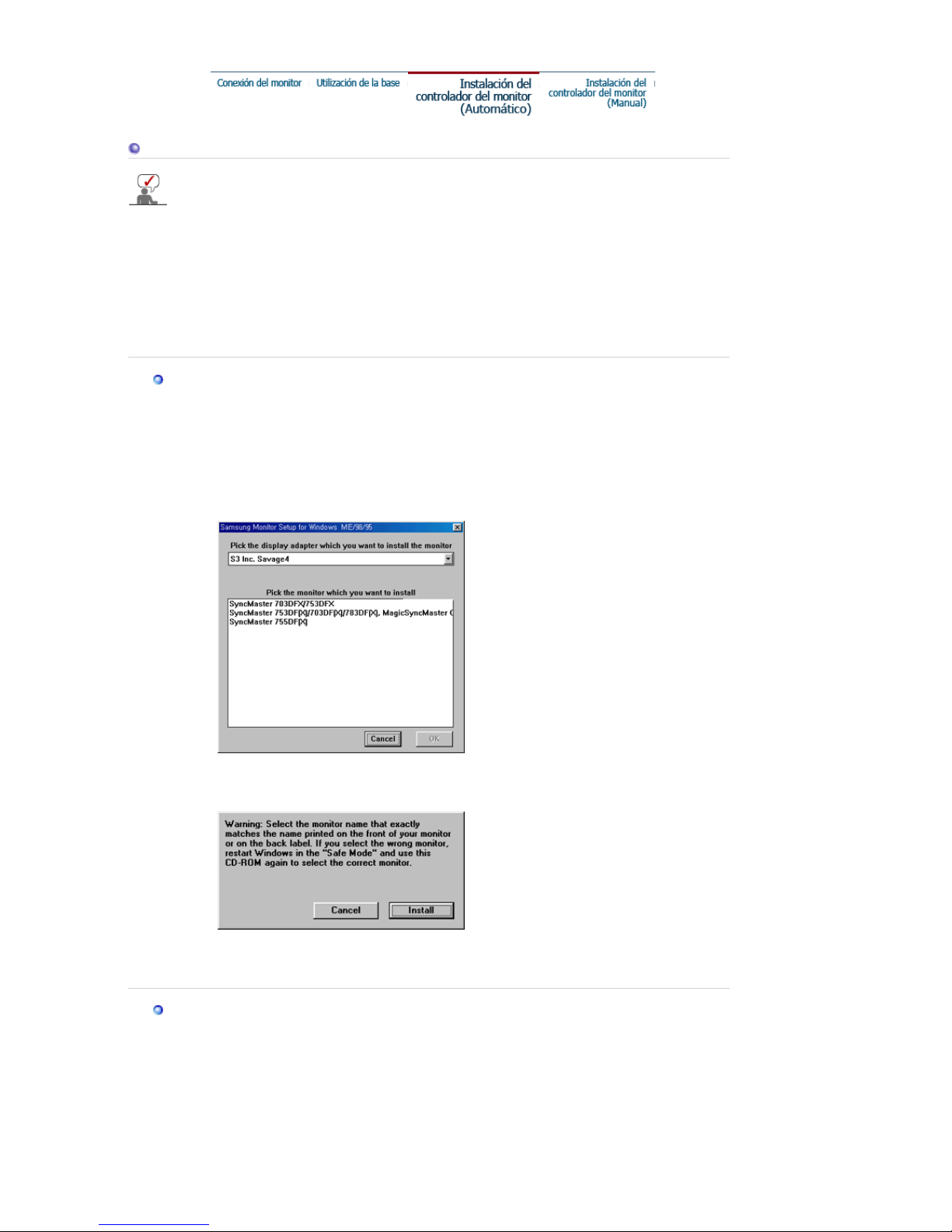
Instalación del controlador del monitor (Automático)
Cuando el sistema operativo solicite la unidad de disco del monitor (Controlador),
inserte el CD-ROM incluido con este monitor. La instalación de la unidad de disco es
ligeramente diferente de un sistema operativo a otro. Siga las indicaciones apropiadas
para el sistema operativo que usted tiene.
Prepare un disco en blanco y descargue el archivo del programa controlador del sitio web que
se menciona a continuación.
z
Sitio web de Internet : http://www.samsung.com/ (Worldwide)
http://www.samsung.com/monitor (U.S.A)
http://www.sec.co.kr/monitor (Korea)
http://www.samsungmonitor.com.cn/ (China)
Windows ME
1. Inserte el CD en la unidad de CD-ROM.
2. Haga clic en "Windows ME Driver".
3. Escoja el modelo de su monitor de la lista de modelos, luego haga clic en el botón
"OK".
4. Pulse el botón "Instalar" de la ventana "Advertencia".
5. La instalación del Driver del Monitor está terminada.
Windows XP/2000
1. Inserte el CD en la unidad de CD-ROM.
2. Haga clic en "Windows XP/2000 Driver".
3. Escoja el modelo de su monitor de la lista de modelos, luego haga clic en el botón
"OK".
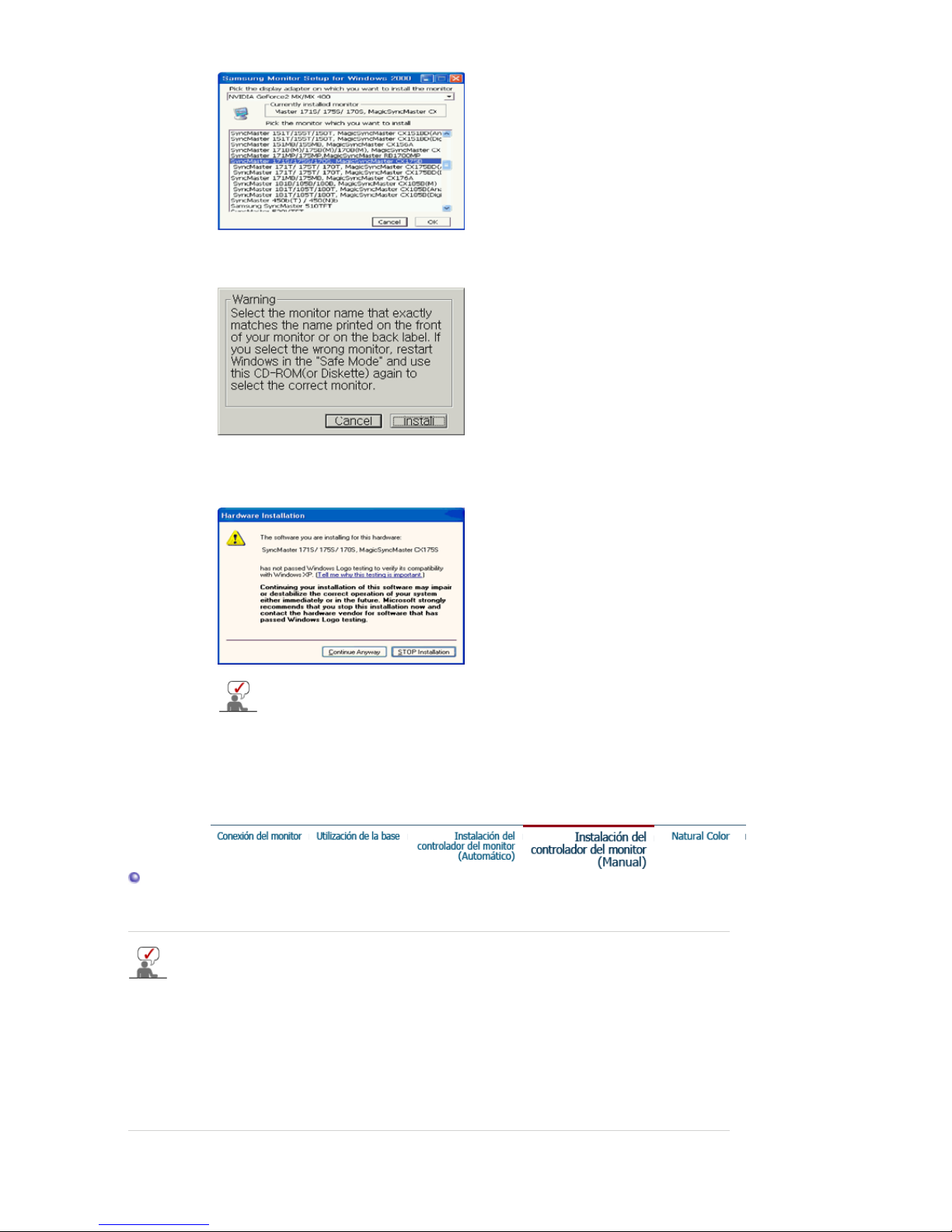
4. Pulse el botón "Instalar" de la ventana "Advertencia".
5. Si ve la ventana "Mensaje", haga clic en el botón "Continúe". Luego haga clic en el
botón "OK". Este driver del monitor está bajo el logotipo certificado MS, y esta
instalación no dañará su sistema.
6. La instalación del Driver del Monitor está terminada.
*El driver certificado será colocado en la Página Web del Monitor Samsung.
http://www.samsun
g
.com/.
Instalación del controlador del monitor (Manual)
Windows XP| Windows 2000|Windows Me|Windows NT | Linux
Cuando el sistema operativo solicite la unidad de disco del monitor (Controlador),
inserte el CD-ROM incluido con este monitor. La instalación de la unidad de disco es
ligeramente diferente de un sistema operativo a otro. Siga las indicaciones apropiadas
para el sistema operativo que usted tiene.
Prepare un disco en blanco y descargue el archivo del programa controlador del sitio web que
se menciona a continuación.
z Sitio web de Internet : http://www.samsung.com/ (Worldwide)
http://www.samsung.com/monitor (U.S.A)
http://www.sec.co.kr/monitor (Korea)
http://www.samsungmonitor.com.cn/ (China)
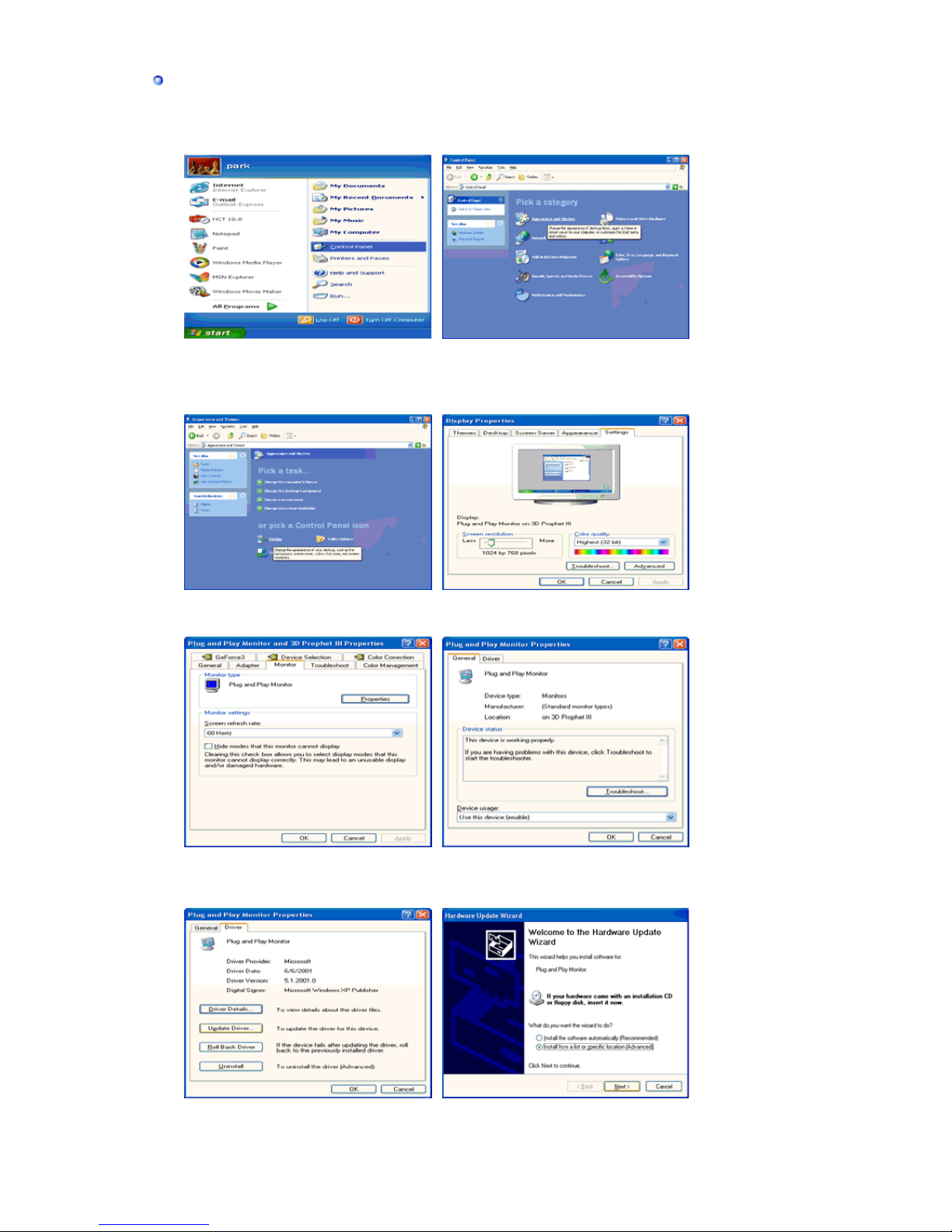
Sistema Operativo Microsoft Microsoft® Windows® XP
1. Inserte el CD en la unidad de CD-ROM.
2. Haga clic en "Inicio" - "Panel de Control" luego pulse el icono "Appearence".
3. Haga clic en el icono "Visualización" y escoja la ficha "Configuración" luego haga clic en
"Avanzado".
4. Pulse el botón "Propiedades" en la ficha "Monitor" y seleccione la ficha "Driver".
5. Pulse "Actualizar Driver" y seleccione "Instalar de una lista o ." luego haga clic en el botón
"Siguiente".
6. Seleccione "No busque, yo voy a ..." luego haga clic en "Siguiente" y luego pulse "Retire el
disco".
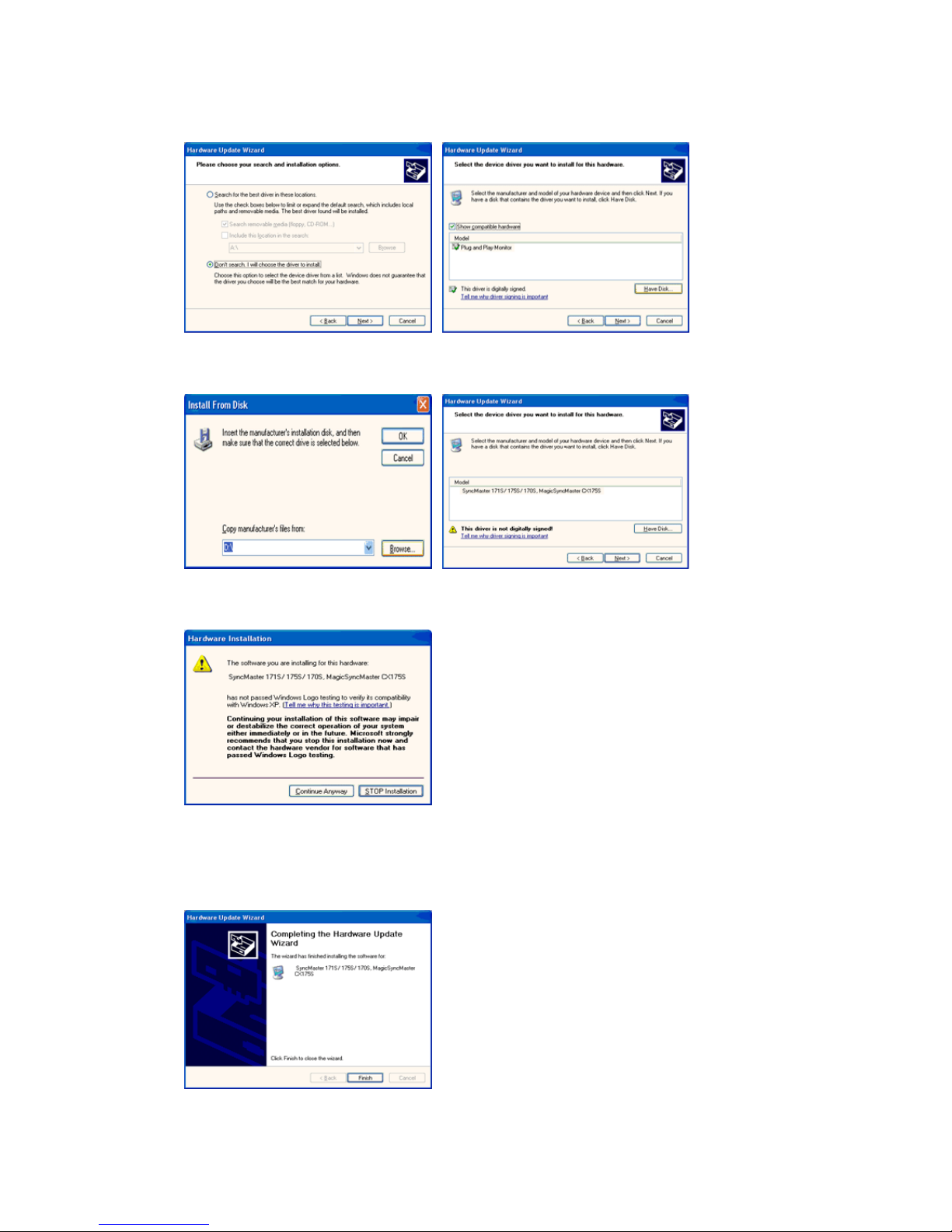
7. Pulse el botón "Examinar" luego escoja el A:\(D:\driver) y seleccione el modelo de su
monitor de la lista de modelos y haga clic en el botón "Siguiente".
8. Si ve la ventana "Mensaje", haga clic en el botón "Continúe". Luego haga click en el botón
"terminar".
Este driver del monitor está bajo el Logotipo certificado MS, y su instalación no caU.S.Ará
daño a su sistema.
*El driver certificado será puesto en la Página Web del Monitor Samsung.
http://www.samsung.com/
.
9. Pulse el botón "Cerrar" luego haga clic continuamente en el botón "OK".
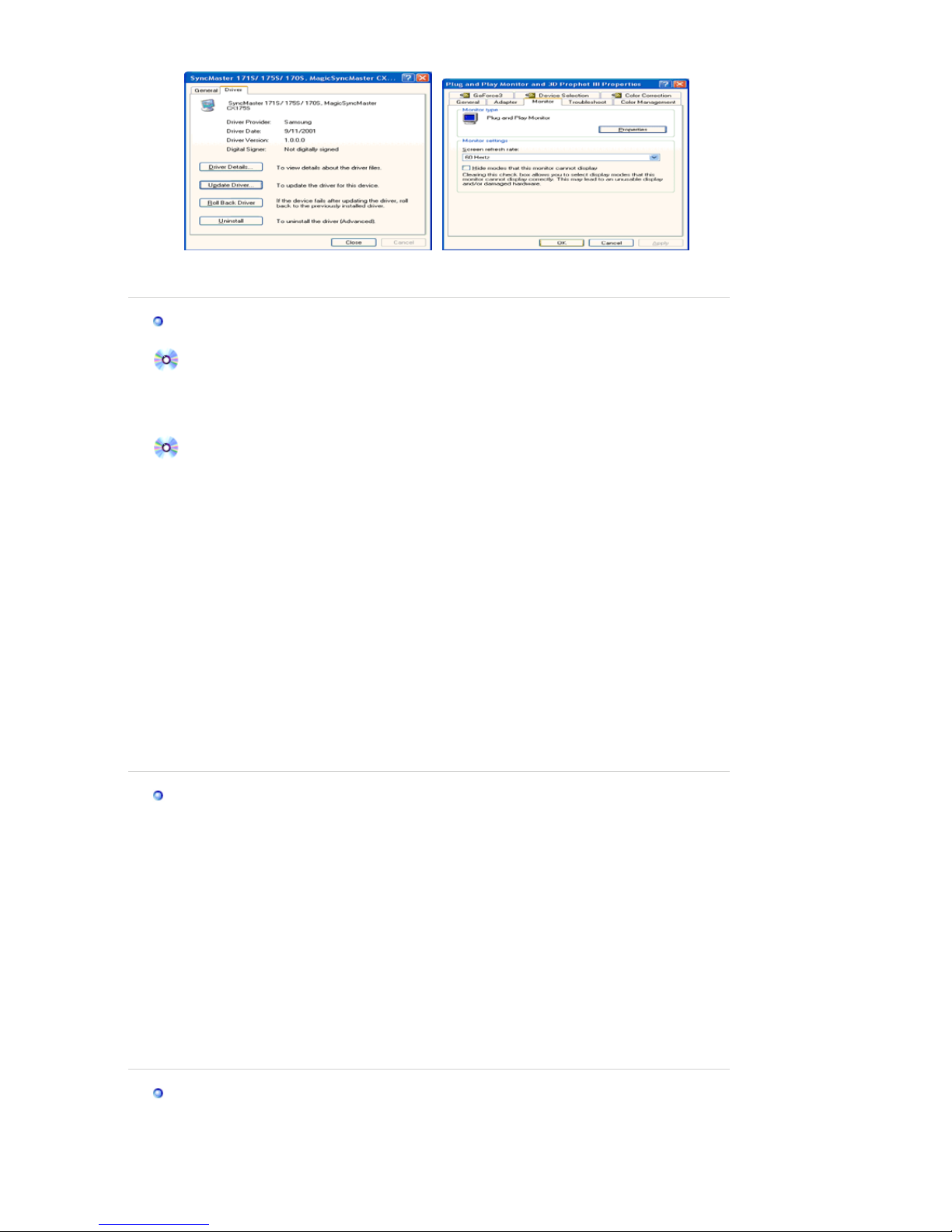
10. La instalación del Driver del Monitor está terminada.
Sistema Operativo Microsoft
®
Windows® 2000
Cuando no vea en su monitor "Firma Digital No Encontrada", siga los siguientes
pasos.
1. Escoja el botón "Aceptar" en la ventana de "Inserte Disco".
2. Haga clic en el botón "Buscador" en la ventana de "Buscar: todos los archivos"
3. Escoja "A:\(D:\driver)" luego haga clic en el botón de "Abrir" y luego haga clic en el botón
"Aceptar"
Guía de Instalación Manual del Monitor
1. Haga clic en "Iniciar", "Configuración", "Panel de control".
2. Haga doble clic en el icono "Pantalla".
3. Escoja el icono "Configuración" luego haga clic en "Avanzada".
4. Escoja "Monitor".
5. Haga clic en "Unidad de Disco (Controlador)" y luego haga clic en "Actualizar Unidad ."
después haga clic en el botón "Siguiente".
6. Escoja "Mostrar lista de unidades conocidas para este dispositivo para ser escogido como
una unidad específica" luego Hacer clic en "Siguiente" y luego en "Tomar disco".
7. Haga clic en el botón "Buscador" luego escoja A:\(D:\driver).
8. Haga clic en el botón "Abrir", luego haga clic en el botón "Aceptar".
9. Escoja el modelo del monitor y haga clic en el botón "Siguiente" y luego haga clic en el
botón "Siguiente".
10. Haga clic en el botón "Finalizar" luego en el botón "Cerrar".
Si ve la ventana "Firma Digital no Encontrada", haga clic en el botón "Si".
Ha
g
a clic en el botón "Terminar" luego en el botón "Cerrar".
Caso1: Si el botón "Propiedades de Pantalla" está inactivo, esto significa que el monitor
está propiamente confi
g
urado. Pare la instalación.
Caso2: Si el botón "Propiedades de Pantalla" está activo, haga clic en el botón
"Propiedades de Pantalla". Lue
g
o continúe con el siguiente paso.
Sistema Operativo Microsoft
®
Windows® Millennium
1. Haga clic en "Iniciar", "Configuración", "Panel de control".
2. Haga doble clic en el icono "Pantalla".
3. Seleccione la ficha "Configuraciones" y luego pulse el botón "Propiedades Avanzadas".
4. Escoja la ficha "Monitor".
5. Haga clic en el botón "Cambiar", en el cuadro de diálogo "Tipo de Monitor".
6. Escoja "Especificar la ubicación del driver".
7. Seleccione "Visualizar una lista con todos los drivers, en una ubicación específica.."
Luego haga clic en el botón "Siguiente".
8. Pulse el botón "Utilizar Disco"
9. Especifique A:\(D:\driver), luego pulse el botón "Aceptar"
10. Escoja "Muestre todos los dispositivos" y escoja el monitor que corresponda al que usted
conectó a su computador y pulse "Aceptar".
11. Continúe pulsando el botón "Cerrar" y el botón "Aceptar" de la ventana de diálogo Opciones
de Visualización.
(Usted podrá observar otras pantallas con algún mensaje de advertencia, luego pulse la
opción apreciada para su monitor.
)
Microsoft
®
Windows® NT Operating System
1. Haga clic en "Iniciar", "Configuración", "Panel de Control" y luego haga doble clic en
"Pantalla".
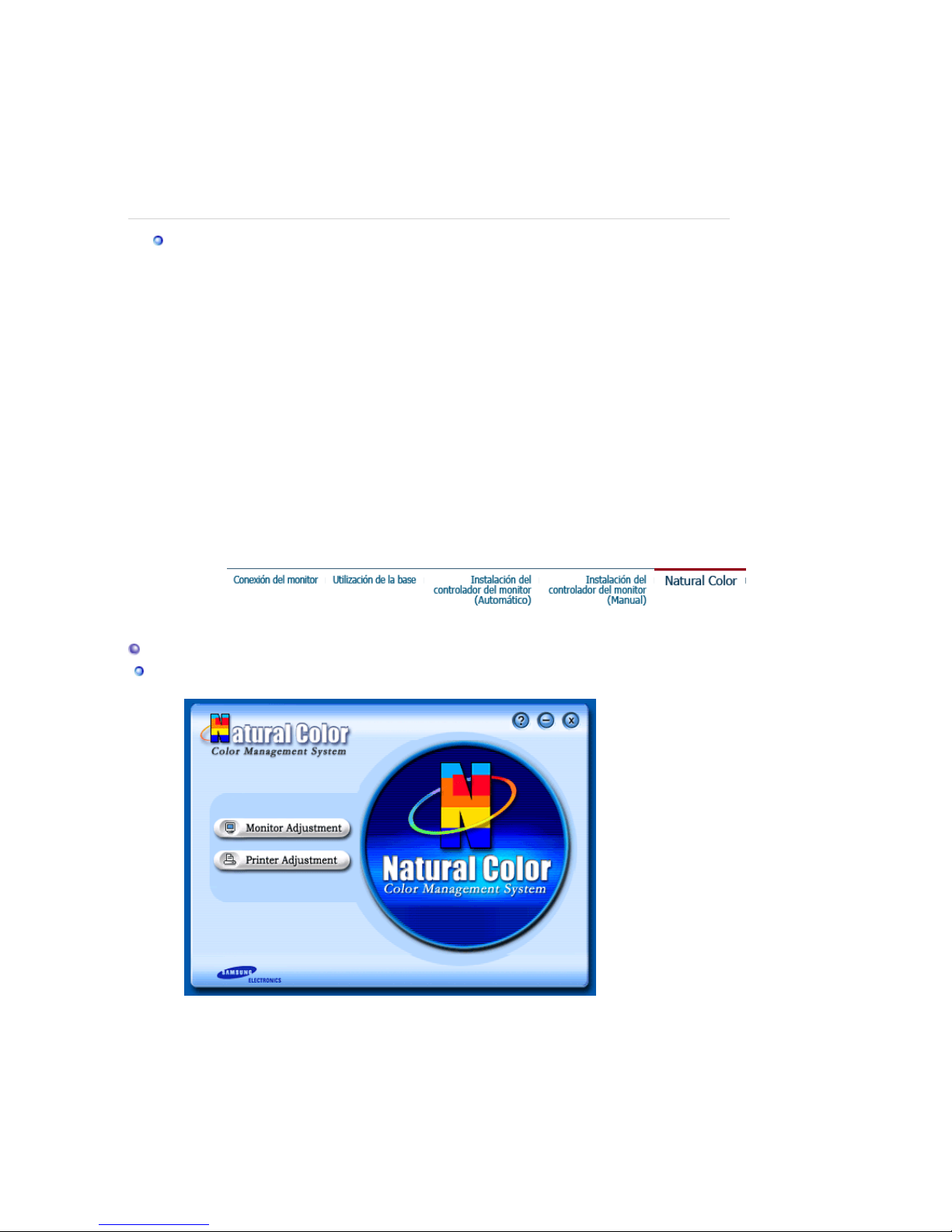
2. En la ventana "Información de Registro de Pantalla", pulse la ficha "Configuración" y
luego haga clic en "Modos de Pantalla".
3. Seleccione el modo que quiere U.S.Ar ("Resolución", "Número de Colores" y "Frecuencia
Vertical") y luego haga clic en "Aceptar".
4. Si la pantalla funciona normalmente después de hacer clic en "Prueba", haga clic en el botón
"Aplicar". Si la pantalla no funciona normalmente, cambie a otro modo (baje el modo de la
resolución, colores, frecuencia).
Note: Si no hay Modo en "Modos de Pantalla", seleccione el nivel de resolución y frecuencia
vertical fi
j
ándose en Modos de Pantalla Prefijados que aparece en este manual.
Sistema Operativo Linux
Para ejecutar X-Window, necesita hacer el archivo X86 Config, el cual es una clase de archivo de
configuración del sistema.
1. Presione "Intro(Enter)" en la primera y en la segunda pantalla después de ejecutar el
archivo "X86Config".
2. La tercera pantalla es para "Configuración de Mouse"
3. Configure el mouse de la computadora.
4. La pantalla siguiente es para "Seleccionar Teclado".
5. Configure el teclado de la computadora.
6. La pantalla siguiente es para "Configuración del Monitor"
7. Primero, coloque una "Frecuencia Horizontal" para el monitor. (Puede ingresar la
frecuencia directamente).
8. Coloque una "Frecuencia Vertical" para el monitor. (Puede ingresar la frecuencia
directamente).
9. Ingrese el "nombre del modelo del monitor". Esta información no afectará la ejecución
actual de X-Window.
10. "Ha terminado" la configuración del monitor
"Ejecute" X-Window después de configurar otro hardware requerido.
Natural Color
Programa de Software Color Natural
Uno de los problemas recientes que surge cuando se U.S.A un computador es que el color de las
imágenes impresas por medio de una impresora o que fueron obtenidas por medio de un escáner
o una cámara digital no son las mismas como las que se muestran en el monitor.
El S/W Color Natural es la solución precisa para este problema. Es un sistema de administración
del color, desarrollado por Samsung Electronics en asociación con Korea Electronics y
Telecommunications Research Institute (ETRI). Este sistema está disponible solamente para los
monitores samsung y hace que el color de las imagenes del monitor sea el mismo que el de las
imágenes impresas o escaneadas.
Para mayor información refiérase a Ayuda (F1) del programa de software.
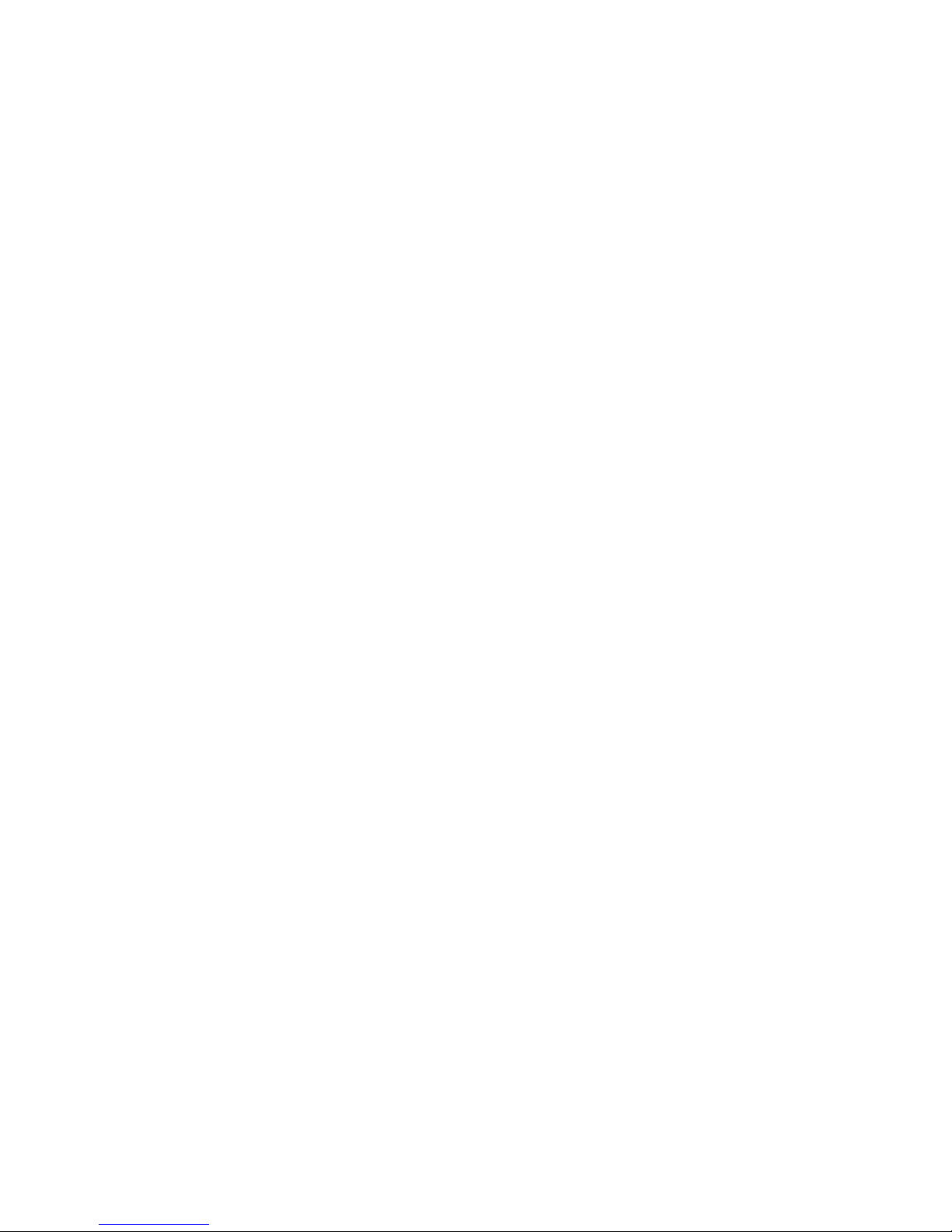
Instalación del software Color Natural
Inserte el CD, que va incluído con el monitor Samsung, en la unidad del CD-ROM. Luego, la
pantalla inicial del programa de instalación será ejecutada. Haga clic en Color Natural de la
pantalla inicial para instalar el software Color Natural. Para instalar el programa manualmente,
inserte el CD, que va incluído con el monitor Samsung, en la unidad del CD-ROM, haga clic en el
botón [Iniciar] de Windows y luego seleccione [Ejecutar].
Entre D:\color\eng\setup.exe y luego presione la tecla <Intro(Enter)>.
(Si la unidad donde es insertada el CD no es D:\, entonces entre la unidad aplicable.)
Borrado del programa de software Color Natural
Seleccione [Configuración]/[Panel de control] en el menú [Inicio] y luego haga un doble clic en
[Agregar/Quitar].
Seleccione Color Natural de la lista y haga clic en el botón [Agregar/Quitar].
